Как установить навител на андроид планшет: Как установить Навител на планшет Андроид: инструкция для пользователя
Как установить на планшет Андроид навител?
Содержание
- 1 Установка Navitel 9 на Android планшет.
- 2 Установка системы навигации Навител на Android
- 2.1 Установка приложения
- 2.2 Использование компьютера
- 3 Как установить на Андроид Навител
- 3.1 Как поставить на Андроид Hавител и начать использовать смартфон в качестве навигатора
- 3.1.1 Чем отличается Navitel от прочих подобных ей программ
- 3.1.2 Где загрузить на Андроид Hавител
- 3.1.3 Как установить Navitel на Android
- 3.1 Как поставить на Андроид Hавител и начать использовать смартфон в качестве навигатора
- 4 Как установить карты Навител (Navitel) на Андроид планшет
- 4.0.1 Первый способ как установить Навител
- 4.0.2 Второй метод установки Навигатора Navitel
Сегодня я покажу, как установить Navitel 9 на Android планшет.
Планшет подключаем к компьютеру.Скачиваем APK файл Navitel 9, также скачиваем карты.Заходим во внутреннюю память планшета.Скидываем APK файл Navitel 9 (отмечен на фото) в память планшета.
Скидываем папку «NavitelContent» в память планшета.
Открываем эту папку и в ней создаем папку «Maps».В эту папку «Maps» мы скидываем карту Q1 2014 России.
Закрываем все окна и переходим к планшету.Заходим в настройки планшета.Выбираем «безопасность», в этой вкладке надо поставить галочку на «неизвестные источники» и согласится.Иначе файл не установится.
Находим файл Навител, запускаем его и нажимаем установить.
После выходит окно, в котором говорится, что приложение установлено.Нажимаем открыть.
В вышедшем окне выбираем спрашивать всегда, нажимаем ОК.
Выбираем язык интерфейса, язык карты, и голос.Нажимаем ОК.
 Принимаем лицензионное соглашение, нажав ОК.Дальше ставим галочку не предупреждать (что переключение режимов работы приложения за рулем не безопасно), нажимаем ОК.
Принимаем лицензионное соглашение, нажав ОК.Дальше ставим галочку не предупреждать (что переключение режимов работы приложения за рулем не безопасно), нажимаем ОК.Вы можете подключить сервис Навител пробки и Навител друзья.Также можно выбрать варианты синхронизации, в данном случае выберем «не синхронизировать».
Настройка завершена, все работает.
Видео можете посмотреть, перейдя по ссылке:https://www.youtube.com/watch?v=EOHvC49g-CE&list=UUNj8jH55SlmpEwL4smBo1Jg
tvsat38.ru
Установка системы навигации Навител на Android
Навител Навигатор – мобильное приложение, представляющее собой систему навигации, в которой содержатся все необходимые данные для передвижения по дорогам разных стран. С помощью этого удобного приложения пользователи могут найти нужную дорогу, в реальном времени следить за пробками в городе, узнавать расположение камер ГИБДД.
Кроме того, Навител предлагает огромное количество возможностей, благодаря которым автолюбители остаются в курсе цен на бензин, могут посмотреть прогноз погоды и обмениваться сообщениями с друзьями. Но чтобы получить в свое распоряжение весь этот богатый функционал, пользователям необходимо знать, как установить Навител на свой смартфон.
Установка приложения
Самый простой и логичный способ установки Навител на Android – загрузить приложение с Google Play.
Размер установочного пакета Навител – 10 Мб. Поэтому при загрузке приложения с Google Play лучше воспользоваться Wi-FI соединением.
Главное неудобство этого способа – необходимо иметь аккаунт в магазине приложений Android.
- Запустите Google Play на своем смартфоне.
- В поле «Поиск» наберите «Навител».
- Найдите в результатах приложение Навител Навигатор и кликните на него.
- Нажмите кнопку «Бесплатно», чтобы загрузить на смартфон пробную версию на 30 дней.
Сам процесс инсталляции полностью автоматизирован.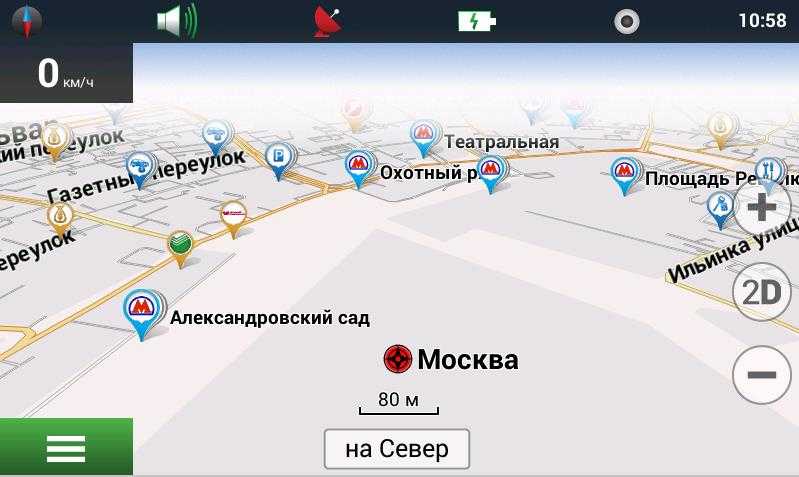 После установки вы можете найти приложение в меню своего устройства.
После установки вы можете найти приложение в меню своего устройства.
Использование компьютера
Если вы знаете, как установить игру на Андроид с компьютера, то вам подойдет следующий способ – инсталляция навигатора с помощью файла .apk.
Раньше была возможность скачать файл с разрешением .exe и установить его на Андроид с помощью синхронизации с компьютером. Однако разработчики отказались от этого способа, оставив его лишь для устройств на базе Windows Phone.
Зайдите на сайт navitel.ru и откройте раздел «Скачать» в верхнем меню. Выберите версию файла, учитывая разрешение своего экрана. Обратите внимание, что первый в списке файл подходит для всех экранов.
Скопируйте загруженный бесплатно файл на карту памяти своего смартфона. Сделать это можно с помощью письма, если вы настроили электронную почту на Андройде, или любым другим доступным способом.
Запустите инсталляцию через «Проводник» и ответьте на вопросы мастера установки.
Смартфон автоматически выполнит все необходимые действия, вам же остается лишь зарегистрировать навигатор, чтобы начать пользоваться всеми его функциями.![]()
Если Навител уже был установлен на смартфоне, но затем был удален, то необязательно загружать его снова. Сначала можно попробовать восстановить удаленные файлы на Андроиде, но в случае неудачи все-таки придется заново скачать и установить навигатор.
mysettings.ru
Как установить на Андроид Навител
Что такое Navitel для Андроид. Как установить данную программу на ОС Андроид. Отличия Navitel от аналогичных программ для операционной системы Андроид.В наше время мобильные телефоны работающие на базе OS Android предоставляют своим владельцам довольно широкий ассортимент разнообразных функций позволяющих использовать смартфон или планшет в самых разных целях. Одной из таких целей является использование Андроид-устройства в качестве GPS-навигатора. В настоящий момент так же стоит отметить что если вы отдаете предпочтение samsung, а именно samsung galaxy s8, то чехол samsung galaxy s8 это лучшее решение чтобы защитить ваш смартфон от падения и царапин. Ваш смартфон будет оставаться красивым и ухоженным долгое время.
Ваш смартфон будет оставаться красивым и ухоженным долгое время.
Как поставить на Андроид Hавител и начать использовать смартфон в качестве навигатора
Говоря о том, как из своего планшета или смартфона сделать навигатор или карту, в первую очередь необходимо отметить, что, прежде всего, владельцам Андроид-устройства необходимо установить на свой телефон программу, которая владеет набором соответствующих функций. На сегодняшний день существует немало подобных приложений, но особого внимания заслуживает лишь одна из них – Navitel.
От других подобных приложений Hавител прежде всего отличается наличием огромного числа карт городов, сел, поселков, автомобильных дорог и так далее. Никакая другая утилита не может похвастаться таким набором карт и маршрутов.
Где загрузить на Андроид Hавител
Выполнить установку Navitel для Андроид можно двумя способами – через google play (вводите название приложения в строке поиска, после чего выбираете нужную вам версию в открывшемся списке и загружаете) и через официальный сайт программы (дает возможность скачивать в форматах . apk и .exe).
apk и .exe).
Установка данного приложения в зависимости от расширения установочного файла выполняется по-разному. Так, например, если вы скачали файл .exe вам необходимо подключить свое Андроид-устройство к компьютеру, запустить инсталлятор и следовать дальнейшим указаниям. В случае с .apk все намного проще – перемещаем ранее загруженный файл на карту памяти, после чего устанавливаем Navitel для Android так же как и любую другую программу. В течение первых 30 дней с момента установки приложения им можно пользоваться абсолютно бесплатно и без каких-либо ограничений! В вашем распоряжении будут абсолютно все функции программы
Объявления:
kommunikatorywindows.ru
Сегодня предоставим вам несколько способов, которые помогут вам установить карты Навител на свой планшет или телефон самостоятельно. В большинстве случаев, все достаточно просто и не так трудно как кажется на первый взгляд. Вы можете воспользоваться купленной и лицензионной версией программы, скачав Навител Навигатор для Андроид устройства на нашем сайте. Navitel — Это популярный навигационный сервис, который очень популярен в России среди автомобилистов. Существуют различные версии Навитела, которые работаю на ANDROID, Iphone, WP, BlackBerry и других OS.
Вы можете воспользоваться купленной и лицензионной версией программы, скачав Навител Навигатор для Андроид устройства на нашем сайте. Navitel — Это популярный навигационный сервис, который очень популярен в России среди автомобилистов. Существуют различные версии Навитела, которые работаю на ANDROID, Iphone, WP, BlackBerry и других OS.
Первый способ как установить Навител
Самый простои и тривиальный способ — это скачать и установить Навител с Google Play. Вам достаточно зайти со своего телефона в приложение Гугл Плей, в строке поиска вбить «Навител Навигарот» и начать поиск. Приложение откроется в результатах, и отсанется только нажать на «Установить».
После того как вы нажмете «Установить«, начнется процесс установки Навигатора Навител на ваш телефон или планшет. Ярлык с навигатором будет доступен на главном экране, либо в разделе программы.
Второй метод более трудоемкий, потому что мы будем скачивать Навител прямо с сайта разработчика навигатора. Зачем это нужно спросите вы ? Допустим у вас нет на телефоне интернета по каким либо причинам. Также, если у вас нет учетной записи в Google Market, этот способ также подойдет для Вас. Захоим на сайт разработчика тут.
Зачем это нужно спросите вы ? Допустим у вас нет на телефоне интернета по каким либо причинам. Также, если у вас нет учетной записи в Google Market, этот способ также подойдет для Вас. Захоим на сайт разработчика тут.
Скачать версию 9.4.0.46, APK — подходит для экранов с любым разрешением Скачать версию 9.4.0.46, APK — WXGA Скачать версию 9.4.0.46, APK — WVGA800 Скачать версию 9.4.0.46, APK — WQVGA400, HVGA, WVGA Скачать версию 9.4.0.46, APK — QVGA, VGA
Из представленных ссылок выбераем нужную для вас, которая подойдет для вашего телефона или планшета. На официальном сайте, вы можете скачать Навител для других устройств. После того как файл APK загрузиться, его необходимо будет скопировать с помощью USB кабеля на карту памяти вашего телефона, либо внутреннюю память планшета.
Теперь когда файл в телефоне, просто запустите установку Navitel Navigator, с вашего гаджета. После процесса инсталляции приложения, вы можете наслаждаться работой навигационной системы от Навител. Кроме мобильных версии навигатора Навител, можно установить и компьютерную версию EXE. Удобство и преимущество в данном методе установки, в том что вы сможете пользоваться картами на компьютере.
Кроме мобильных версии навигатора Навител, можно установить и компьютерную версию EXE. Удобство и преимущество в данном методе установки, в том что вы сможете пользоваться картами на компьютере.
androidmarkets.ru
Поделиться:
- Предыдущая записьКак установить приложение на Андроид через компьютер?
- Следующая записьКак установить клавиатуру на Андроид?
×
Рекомендуем посмотреть
Adblock
detector
Установка Навител на Андроид. Установка навигационной системы «Навител Навигатор Android»
Бывают случаи, когда производится использование планшета или смартфона в качестве GPS-навигатора или в виде обычной карты города, селения или любой другой до этого не знакомой местности. Одной из нужных функций, для которой немало людей приобретают телефоны и планшеты с ОС «Андроид», являются доступные навигаторы.
Navitel является одним из лучших навигаторов, которые устанавливаются на Android. Доступные и точные карты, отсутствие сложностей при использовании — разработчиками GPS было сделано все для удобного использования туристами и водителями в пути.
Вместе с приложением Navitel Navigator пользователь также сможет применять полноценный мобильный GPS-навигатор. Он является одной из наилучших карт местности для интернета, поэтому установка «Навител» на «Андроид» зачастую просто необходима.
Navitel — это спутниковая программа для навигации, которая выпускается одноименной компанией из России. Выхода новой версии очень ждали множество владельцев устройств на базе Android. До этого момента они использовали программы, которые требовали беспрерывного обмена с сервером информацией. Следовательно, эти программы работали медленнее и расходовали больше трафика и заряда батареи на устройстве.
Функции
- Отображение дорог в режиме 3D.
- Функция полной поддержки технологии мультитач с высокой эффективностью.

- Наличие функции по переносу Navitel на дискретный носитель. Это необходимо для того, чтобы не занимать и так небольшой объем памяти смартфонов и подобных приборов, которые работают на ОС Android.
- Поддержка с большой эффективностью дисплеев, которые имеют высокое разрешение.
- Поддержка практически всех версий ОС Android.
Что представляет собой этот софт?
«Навител» — продвинутое ПО для навигации для мобильных устройств, которые управляются современной ОС «Андроид» с версией 1.5 и более поздними. Android-дистрибутив программы от Navitel дает большой выбор полезных характеристик, таких, как удобные подсказки голосом, возможность подбора самого удобного маршрута поездки и так далее. Кроме того, «Навител» (полная версия для «Андроид») дает возможность объезда пробок и показывает, где установлены видеокамеры наблюдения ГАИ на дорогах.
Преимущества
Главным плюсом является большой объем покрытия. Карты Navitel охватывают всю территорию СНГ. На сайте приложения также является доступным обширный выбор карт Восточной и Западной Европы. Но самые детальные — это карты РФ. На сегодняшний день карта России для «Навител» («Андроид»), возможно, одна из самых подробных. В ней объединены вся сеть дорог и более чем 63 тысячи городов России, а также много мелких населенных пунктов, транзитных направлений и большая база нужных для водителя мест, таких, как больницы, гостиницы, заправки, кафе.
На сайте приложения также является доступным обширный выбор карт Восточной и Западной Европы. Но самые детальные — это карты РФ. На сегодняшний день карта России для «Навител» («Андроид»), возможно, одна из самых подробных. В ней объединены вся сеть дорог и более чем 63 тысячи городов России, а также много мелких населенных пунктов, транзитных направлений и большая база нужных для водителя мест, таких, как больницы, гостиницы, заправки, кафе.
Для знакомства с навигатором есть испытательная версия сроком на 30 дней, после чего потребуется лицензионный ключ для «Навител «Андроид».
Откуда его можно установить?
На сегодняшний день имеется возможность для бесплатной загрузки и установки «Навител» с любого места. Это может быть и Play Google Market, являющийся официальным сайтом, и любой из множества других профильный сайтов. Кроме того, можно скачать «Навител» через торрент для «Андроид». После установки для пользователя станет доступным пробный режим сроком на 30 дней. При этом доступны и другие дополнительные сервисы, которые являются бесплатными, а также обширные возможности уже лицензионного «Навител»-навигатора.
При этом доступны и другие дополнительные сервисы, которые являются бесплатными, а также обширные возможности уже лицензионного «Навител»-навигатора.
У многих пользователей появляется проблема с установкой данного навигатора на Android. Если была скачана лицензионная программа, будет возможность ее установки в течение пары минут без каких-либо сложностей. Если было принято решение о скачивании программы из Internet, то возможны проблемы в процессе установки.
Теперь можно приступить к процессу настройки приложения.
Установка «Навител» на «Андроид» может быть осуществлена с помощью двух довольно простых методов. Ниже будет описана подробная инструкция по установке карты.
Метод установки навигатора через «Андроид Маркет»
Это метод даст возможность разобраться в правильной установке карты Navitel на Android OS при помощи компьютера. Он является довольно трудоемким, но достигнутый результат порадует пользователя.
Этапы установки
Нужно выполнить следующее:
- Через компьютер посетить сайт разработчика программы.

- Выбрать на сайте нужную версию навигатора специально для ОС Android и скачать далее АРК-файл для установки.
- Загрузить этот АРК-файл на карту памяти изделия с ОС Android.
- Нажать на файл. Установка «Навител» на «Андроид» начнется автоматически, без участия пользователя.
Если пользователь зарегистрирован в «Андроид»-приложении Google Play, то при помощи первого метода есть возможность скачивания и установки приложения.
Таким образом, установка «Навител» на «Андроид» сделает доступными немало бесплатных сервисов. Услуга «Навител. Пробки» даст возможность побыстрее достичь точки назначения. Возможность поиска, которая основана на принципе Т9, упростит поиск адресов. С помощью гибкого алгоритма по построению маршрутов пользователю будет позволено составить маршрут, учитывая свои пожелания. Наиболее сложные маршруты программа будет обрабатывать всего пару секунд.
Есть постоянное обновление базы данных SpeedCam, которая информирует водителя о приближении к небезопасной части маршрута. При помощи NavitelSMS есть возможность отправки своих координат или запросов координат для других пользователей. С помощью интерактивного сервиса «Навител.События» пользователям дается возможность самим отмечать и видеть отметки других пользователей с информацией о разных происшествиях. С помощью сервиса «Динамические POI» будут показаны ближайшие АЗС и цены на горючее, расписание сеансов в кино, информация о кафе, ресторанах с телефонами. При помощи API-карт есть возможность оставлять на картах свои отметки.
При помощи NavitelSMS есть возможность отправки своих координат или запросов координат для других пользователей. С помощью интерактивного сервиса «Навител.События» пользователям дается возможность самим отмечать и видеть отметки других пользователей с информацией о разных происшествиях. С помощью сервиса «Динамические POI» будут показаны ближайшие АЗС и цены на горючее, расписание сеансов в кино, информация о кафе, ресторанах с телефонами. При помощи API-карт есть возможность оставлять на картах свои отметки.
Установив лицензионный ключ для «Навител «Андроид» и используя режим поиска, есть возможность поиска объектов в указанном радиусе или самых близких объектов к определенному месту. Это может быть поселок, просто адрес, перекресток или точка POI. Пользователь вправе настраивать отображения более ста разных показателей, использования голосовой помощи по маршруту. Также имеются импорт и экспорт маршрутов, предсказывание времени прибытия, подсказки с помощью голоса, данные о погоде от «ГисМетео» и другое.
Интерфейс представлен полностью на русском языке, и при этом является удобным и простым. Карты «Навител» — наглядные и четкие. Для отображения важных объектов используется формат псевдо-3D, что даст возможность узнать их при проезде мимо. Данная программа функционирует и в фоновом режиме. Кнопки управления являются довольно крупными, что дает возможность работы без стилуса. Именно поэтому «Навител» для «Андроид», ключ для которого также доступен на сайте производителя, имеет только положительные отзывы.
Главные возможности
- Удобные онлайн-сервисы («Навител. SMS», «Погода», «События», «Пробки»).
- Динамические POI.
- 3D-Развязки.
- SpeedCam.
- Возможность удобного поиска по перекресткам.
- Возможность поиска POI по всему пути.
- Опция вращения карты.
- Возможность автоматического обновления программных карт.
- Простой процесс переноса приложения на SD.
Рекомендации по установке для первой версии
- Сначала устанавливается com.
 navitel.apk.
navitel.apk. - Далее требуется загрузка нужных карт в пробном режиме на 30 дней.
- Далее — установка патча navitel-full.apk.
- Перезагрузка устройства.
Как показывает практика, после пробного 30-дневного использования «Навител» для «Андроид» ключ для дальнейшей эксплуатации приложения покупается большей частью пользователей.
Как установить Навител Навигатор на Андроид
Полезные приложения » Скачать и установить GPS навигатор » Навител Навигатор для Андроид
Обновлено: 19.08.2017, автор — Илья
Илья – главный редактор сайта softdroid.net. Является автором нескольких сотен руководств и статей по настройке Android. Около 15 лет занимается ремонтом техники и решением технических проблем iOS и Android. Имел дело практически со всеми более-менее популярными марками мобильных смартфонов и планшетов Samsung, HTC, Xiaomi и др. Для тестирования используется iPhone 12 и Samsung Galaxy S21 с последней версией прошивки.
Информация об авторе
В этой статье я расскажу, как правильно установить навигатор на телефон. На какие этапы делится установка навигатора Navitel, как самостоятельно добавить карты в приложение и активировать gps-навигатор.
Содержание:
- Какой навигатор лучше установить на Андроид
- Пошаговая установка Навител Навигатора
- Скачиваем приложение через Google Play
- Устанавливаем Навител на Андроид
- Первый запуск приложения после установки
- Активация пробного периода
- Установка карт через Навител Навигатор
Какой навигатор лучше всего установить на Андроид
Хотя в дальнейшем речь пойдет именно о приложении Navitel Navigator, это не обязывает вас останавливать свой выбор на нем. Существует масса других gps-программ, в том числе для оффлайн-использования, как платных, так и бесплатных. Какую из них выбрать для установки на мобильное устройство — вопрос неоднозначный. К слову, в нашем обзоре навигаторов мы сравниваем лучших представителей gps-приложений и делаем заключение.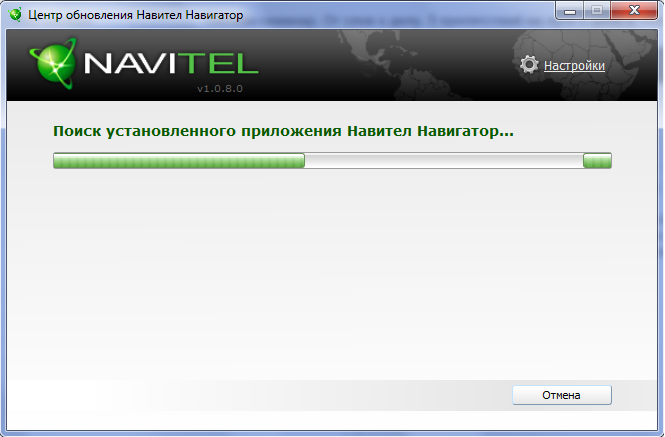 Советуем прочесть и определиться с выбором.
Советуем прочесть и определиться с выбором.
Как установить навител на Андроид: пошаговая инструкция
Процесс установки Навител Навигатора тщательно документирован и описан в официальной инструкции на сайте разработчика. Мы взяли оттуда самую базовую информацию, которая описывает шаги установки. Скачать apk-установщик навигатора можно (и проще всего) через сайт приложений Google Play. Это, пожалуй, самый быстрый и безопасный способ.
Скачать Навител Навигатор бесплатно
Подключаемся к сети и заходим в Google Play
Для того, чтобы установить Навител без проблем, нужно озаботиться о нормальном подключении к Сети. Дело в том, что размер установочного файла Навитела не столь мал (более 100 Мб), и это без дополнительных установочных файлов и карт. Вообще, советуем не использовать почем зря дорогой мобильный трафик, а найти более экономный вайфай и спокойно скачать apk-файл установщика через него.
Откройте на своем Андроид-устройстве магазин Гугл Плей через соответствующий значок.
В поисковую строку введите текст Навител Навигатор. В появившемся списке вариантов выберите строку с навигатором.
Убедившись, что выбран правильный продукт, тапните на кнопку Установить.
Установка навигатора Навител на Андроид через Google Play
В начале установки ознакомьтесь с правами доступа к ОС Андроид и согласитесь с требованиями Навител Навигатора.
Процесс инсталляции Navitel на мобильное устройствоПосле подтверждения навигатор будет установлен на ваш телефон.
Первый запуск Навитела
Откройте приложение через меню Андроид или ярлык на домашнем экране. Нужно выбрать язык интерфейса программы, карт и голосового сопровождения. На следующем этапе — прочесть лицензионное соглашение и нажать кнопку «Принять».
Выбираем язык интерфейса и соглашаемся с лицензией NavitelПосле этого будет предложено включить функцию GPS на телефоне и установить дополнительные файлы навитела на телефон. Разумеется, со всем нужно соглашаться, иначе работа с навигатором будет затруднена.
Активация продукта
Для корректной работы Навител Навигатора, после установки обязательно нужно активировать продукт. Сделать это можно через официальный сайт. Пробный период можно активировать бесплатно при первом запуске программы (кнопка «Начать пробный период»). Интернет-доступ должен быть включен. Навител активируется автоматически через сервер.
Активация Навитела после инсталляции на телефон
По истечению пробного периода (а он длится 7 дней) необходимо приобрести полную версию продукта, установив специальный ключ для Навител. Понятно, что без активации программа работать не будет.
Установка карт на Навител
Финальный этап установки и первоначальной настройки Навител Навигатора — добавление карт. Скачать их можете через официальный сайт. Процесс скачивания и установки карт на Навител описан здесь.
На этом инсталляция навигатора Навител на Андроид завершена. Если у вас возникли вопросы/появились проблемы с установкой, делитесь через форму обратной связи на нашем сайте. Спасибо за прочтение.
Спасибо за прочтение.
Пожалуйста, оцените статью:
Илья – главный редактор сайта softdroid.net. Является автором нескольких сотен руководств и статей по настройке Android. Около 15 лет занимается ремонтом техники и решением технических проблем iOS и Android. Имел дело практически со всеми более-менее популярными марками мобильных смартфонов и планшетов Samsung, HTC, Xiaomi и др. Для тестирования используется iPhone 12 и Samsung Galaxy S21 с последней версией прошивки.
Не нашли ответ на свой вопрос? Возможно, вы найдете решение проблемы на нашем канале в Youtube! Здесь мы собрали небольшие, но эффективные инструкции. Смотрите и подписывайтесь на наш youtube-канал!
Смотреть на Youtube
↑ Вернуться в начало ↑
Как правильно настроить Навител на Андроид
- Скорость.
- Максимальная скорость.
- Время поездки, остановки, общее.
- Одометр.
- Длительность текущего пути.
- Средняя скорость на участке.
- Основные компоненты программной оболочки
- Практичность на первый план: как настроить навигатор от компании Навител максимально комфортно для восприятия
- Пункт «Настройки»: разбираемся по порядку
- Дополнительные сервисы
Современные гаджеты получили широкое распространение в автомобилестроении. Большинство водителей не представляют свою жизнь без электронных помощников, позволяющих организовать комфортную, а отчасти и культурную, составляющие.
Большинство водителей не представляют свою жизнь без электронных помощников, позволяющих организовать комфортную, а отчасти и культурную, составляющие.
В Навителе встроены датчики, которые определяют высоту, координаты на карте, время в движении, общий пробег, максимальную и среднюю скорость. Записать новый маршрут можно с помощью опции «Треки», кнопку которой можно вывести на главный экран.
Навигация Navitel – это платный сервис, который можно установить на мобильный телефон или купить вместе с устройством, которое крепится на панель или лобовое стекло автомобиля. Интерфейс может отличаться в зависимости от версии приложения. Для работы требуется датчик GPS и установленные карты.
В Navitel есть онлайн-опции :
- погода;
- пробки на дорогах;
- Навител.Чат.
С помощью навигатора можно найти ближайшую заправку, точный адрес, место по координатам, друзей. Кнопки в меню подписаны на русском языке. Благодаря большому размеру клавиш на них удобно нажимать даже во время поездки.
Благодаря большому размеру клавиш на них удобно нажимать даже во время поездки.
Navitel автоматически определяет местоположение на карте, включает ночной режим в темноте, показывает текущую скорость и погоду на отдельных участках города и трассы. При отключении от интернета ведение продолжается, на экране отображаются ближайшие повороты, голосовой помощник предупреждает о засадах ГИБДД, камерах, ограничениях скорости.
Важно. Скорость загрузки и отклик при работе с картой зависит от мощности устройства. Скачанные атласы могут занимать до трех гигабайт памяти.
2. Меню — Настройки — Навигация.
Притягивание: Не далее 20 м.
Для того, что бы ваше местоположение не прыгало по карте при отсутствии дороги.
Перепрокладка маршрута на: 50 м.
Устанавливаем Навител. Заходим в Меню — Настройки — OnLine Сервисы.
Выбираем Обновлять SPEEDCAM — Off. Закрываем Навител.
Установка пакета:
1. Скачиваем оформление (skin), голосовой пакет, speedcam. Извлекаем из архивов.
Важно! Если у вас устройство на Android 4.4 и выше, и вы копируете файлы на внешнюю microSd карту, то папка NavitelContent находится по следующему пути Androiddatacom.navitelfilesNavitelContent и все файлы нужно копировать именно в неё. В корень карты NavitelContent копировать НЕЛЬЗЯ!
New_Tanya.
4. Удаляем все файлы speedcam из папки /NavitelContent/SpeedCams/ и копируем в неё скачанный файл Speedcam_For_New_Navitel_*.txt.
5. Копируем в папку NaviTelContent/Maps ваши карты.
6. Запускаем программу и переходим в Настройки.
1. Заходим в Меню — Настройки — Интерфейс. Выбираем скин New_Navitel_*.ns2.
2. Заходим в Меню — Настройки — Региональные настройки. Выбираем голосовой пакет для New Navitel. Например: New_Tanya.
3. Заходим в Меню — Настройки — Предупреждения. Выставляем:
Выставляем:
SPEEDCAM:
Звуковое оповещение — On
Голосовое оповещение — Оповещать всегда.
Визуальное оповещение — Оповещать всегда.
4. Проверяем в Меню — Настройки — OnLine Сервисы.
Обновлять SPEEDCAM — Off.
Мои личные настройки Навител. На скриншотах выделено зеленым.
2. Меню — Настройки — Навигация.
Притягивание: Не далее 20 м.
Для того, что бы ваше местоположение не прыгало по карте при отсутствии дороги.
Перепрокладка маршрута на: 50 м.
3. Меню — Настройки — Интерфейс.
Скин: New_Navitel_*.ns2
Выбран всегда Дневной скин.
4. Меню — Настройки — Фильтрация POI.
Включено всё по умолчанию.
7. Меню — Настройки — Региональные настройки.
Голос: любой для New Navitel.
Координаты: ddd.ddddd°
Формат как в файле speedcam.txt, также этот формат используется на различных сайтах.
8. Меню — Настройки — Система.
Фоновый режим — Не выключать при наличии маршрута.
Если использовать Навител на телефоне, то во время звонка отключается GPS и ведение по маршруту останавливается. После вашего окончания разговора, для повторного определения координат требуется некоторое время, а за это время можно проехать нужный поворот. Чтобы при ведении по маршруту этого не происходило, выставлено значение «Не выключать при наличии маршрута».
Не запрашивать подтверждение выхода — On.
Все остальные настройки установлены по умолчанию.
Все сохраненные точки можно найти в «Меню» — «Найти». Там будет раздел «Путевые точки». Для того чтобы переслать координаты сообщением нужно нажать «Конверт», а поле «Отправить на» ввести мобильный номер получателя, затем «Ок».
Установка навигатора и дистрибутивов
Программа разработана таким образом, что не требует много времени на установку. Дистрибутив программы распространяется в нескольких вариантах:
- в коробочном варианте со специальных магазинов;
- в официальном магазине Андроид Google Market;
- с официального сайта компании.

После первого запуска программе нужно какое-то время, чтобы все автоматически настроить и инициализироваться на смартфоне, создать атлас и вписать пользовательские данные.
Обычно, больше никакой настройки Навител Андроид не требуется. Ей можно пользоваться сходу, нужно только дождаться сообщения о том, что связь со спутниками установлена.
Вот и все, довольно не сложно. Если вы ранее, делали второй пункт, тогда повторно его не нужно выполнять и это еще ускорит процесс.
Если вы не знаете как установить Навител Навигатор на андроид устройство или карты к нему? Тогда вы на правильной странице, здесь находится пошаговая инструкция по выполнению необходимых действий.
Как установить Навигатор?
- Скачиваете Навител приложение, а точнее его apk файл.
- Зайдите в Настройки → Безопасность → Неизвестные источники → Разрешите установку из не известных источников.
- Теперь, можете запустить программу.
- Следуя инструкции, установка будет выполнена.

Вот и все, довольно не сложно. Если вы ранее, делали второй пункт, тогда повторно его не нужно выполнять и это еще ускорит процесс.
Как установить карты на Навител Навигатор?
- После установки приложения, скачиваем карты на Navitel Navigator.
- Копируем карты в папку “Maps”, которая находится по пути Внутренняя память/Navitel/Content/Maps. Если там нет такой папки, создайте ее вручную.
- Запускаем программу, она автоматически проиндексирует карты и будет готова к работе через нескольких секунд. Если же этого по каким то причинам не произошло, через “Меню”, затем подменю “Настройки”, далее -“Карта” и наконец – “Другие карты”, добавляем вручную новый атлас путем указания пути к папке с картами.
Эта инструкция подойдет как для установки с компьютера, так и самого андроид устройства (телефона или планшета).
Карты популярного навигатора постоянно обновляются. Самые новые версии можно найти на официальном сайте программы (перейти).
Если Навител на вашем андроид устройстве загружен и установлен впервые, после запуска на модуле памяти будет создана папка Navitel/Content. Эта папка используется для загрузки файлов (Maps) и единой базы предупреждений на дорогах (POI SpeedCam).
Карты популярного навигатора постоянно обновляются. Самые новые версии можно найти на официальном сайте программы (перейти). Если Навител на вашем андроид устройстве загружен и установлен впервые, после запуска на модуле памяти будет создана папка Navitel/Content. Эта папка используется для загрузки файлов (Maps) и единой базы предупреждений на дорогах (POI SpeedCam).
Карты, загруженные с официального источника, копируются в соответствующую папку с контентом. Они подходят для любых версий мобильных android-устройств. Загружаются всегда бесплатно. Действуют они столько же, сколько и сама программа. Все зависит от срока лицензии навигатора. После загрузки контента запустите Navitel. Это необходимо для того чтобы программа создала атлас и проиндексировала новые карты. Все обновлено, навигатор готов к работе!
Все обновлено, навигатор готов к работе!
Внешний вид навигатора «Навител» для ОС Андроид
В верхней части экрана приложения «Навител Навигатор GPS & Карты» для планшетов и телефонов на Андроид ОС имеется черная панель с несколькими полезными функциями, быстрый доступ к которым избавит Вас от лишних движений, особенно в случае нахождения в автомобиле.
Внешний вид навигатора «Навител» для ОС Андроид
Следующая иконка навигатора предназначена для работы со звуком в приложении «Navitel Navigator». С ее помощью можно выключить какие-либо звуки, а также выбрать режим, параметры которого будут использоваться при воспроизведении звуковых сигналов приложения.
Логотип письма предназначен для перехода к сервису «чаты», в котором можно переписываться с другими владельцами программы Навител. Правда, полезность подобной функции остается под вопросом. Следующая же кнопка позволяет отследить положение друзей, других зарегистрированных пользователей.
Следующая же кнопка позволяет отследить положение друзей, других зарегистрированных пользователей.
Зеленый свет светофора открывает меню настройки карты пробок в приложении «Навител». Здесь можно обновить спутниковые данные, а также отрегулировать некоторые возможности. Сами же пробки отображаются на карте в виде изменения цвета дороги: красный – пробка, оранжевый – затруднено, желтый – плотное движение, а зеленый – свободный путь.
Программа «Навител на Андроид»: ищем кратчайший маршрут на карте
Правее от кнопки меню пробок имеется показатель заряда батареи Вашего Android (планшета/телефона), а последняя иконка на панели справа – солнце, позволяет узнать текущую погоду, что немаловажно при пешеходной и автомобильной навигации. В данном окне можно просмотреть показатели температуры, давления, скорость ветра и ближайший прогноз погоды.
После того, как APK файл скачается, его нужно записать на карту памяти и найти приложение на ней в андроид-устройстве.
Просто запустите установочный файл, далее установка Navitel на Андроид пройдёт автоматически.
Второй способ установить Navitel на Android наверно более трудоёмкий. Способ заключается в скачивании дистрибутива APK файла с сайта разработчика. На странице будут доступны различные версии приложения, в том числе и для Андройд.
Достаточно выбрать и скачать нужную версию.
После того, как APK файл скачается, его нужно записать на карту памяти и найти приложение на ней в андроид-устройстве. Просто запустите установочный файл, далее установка Navitel на Андроид пройдёт автоматически.
Также, на сайте разработчика Навител, можно скачать EXE установщик приложения. Преимущество в том, что данный способ установки подскажет всё по шагам, после того, как Вы запустите EXE файл.
При покупке через сайт, зарегистрируйтесь, и зайдите на страницу покупки Navitel:
Пробный период и активация карты
Хотя приложение платное, существует 7-ми дневный бесплатный пробный период, в течении которого, можно оценить работу Navitel:
- Откройте приложение Навител Навигатор GPS & Карты.

Выберите «Язык» для интерфейса и карты. Также определитесь с голосом (русскоязычные Илья и Ира).
Примите лицензионное соглашение.
Нажмите «Начать пробный период».
Начнется процедура активации.
Подождите, пока завершится процесс активации.
Чтобы подтянуть загруженный в память файл, нажмите «Открыть карты» и выберите «Карты Навител». Включите GPS, чтобы начался поиск устройства на карте страны.
В появившемся окне находим папку Region1, где хранятся новые карты, нажимаем на нее и выбираем команду «Создать атлас»
Сложность в использовании неофициальных карт заключается в отсутствии всякой технической поддержки и обновления. Откуда они берутся? Их делают такие же пользователи навигаторов, как и вы, на основе уже существующих географических карт различных регионов.
Откуда они берутся? Их делают такие же пользователи навигаторов, как и вы, на основе уже существующих географических карт различных регионов.
Чтобы добавить такую карту в ваш навигатор, также нужно, чтобы формат карты подходил для вашей программы навигации, а также, чтобы программа навигации поддерживала добавление своих карт. Где брать карты? Большой популярностью пользуются карты, созданные с помощью ресурса OpenStreetMap|41 .
Важное замечание
Устанавливая на навигатор неофициальные карты, вы делаете это на свой страх и риск. Перед установкой рекомендуется сделать резервную копию данных с навигатора на компьютер. Чтобы полностью быть уверенным в работоспособности и безопасности ПО, приобретайте официальные карты.
Как установить или обновить карты в навигаторе Навител
Пошаговая инструкция того, как установить gps-карту Навител на навигатор. Для начала скачайте карты Навител на основе OpenStreetMap:
Подключите навигатор к компьютеру. Если программа Навител расположена на отдельной флэш-карте, то извлеките ее из навигатора и откройте на компьютере. В дальнейшем будем считать, что работаем с флэш-картой.
В дальнейшем будем считать, что работаем с флэш-картой.
В корне флэш-карты создайте отдельную папку для сторонних карт, например, UserMaps. Не трогайте другие папки и ничего в них не сохраняйте, чтобы избежать возможных конфликтов между официальными и сторонними картами.
В папке UserMaps создайте папку под карту региона, которую вы хотите добавить в атлас, например Region1.
Скопируйте файлы новой карты в папку Region1
Вставьте флэш-карту в навигатор
В программе Навител-навигатор выберите пункт меню «Открыть атлас» и нажмите на значок с папкой внизу окна, чтобы создать новый атлас.
В появившемся окне находим папку Region1, где хранятся новые карты, нажимаем на нее и выбираем команду «Создать атлас»
Ждем, когда закончится индексация и атлас будет создан. Нажимаем кнопку с галочкой.
Теперь можно пользоваться новой картой, выбрав соответствующий атлас в списке атласов.
Как загрузить карты в навигатор Garmin
Бесплатные карты Гармин на основе OpenStreetMap можно установить с помощью программы MapSource. Далее описано как загрузить карты в навигатор с ее помощью:
Далее описано как загрузить карты в навигатор с ее помощью:
Загрузите на компьютер программу MapSource с официального сайта Garmin.com из раздела Support->Software и далее Mapping Programs.
Распакуйте архив в отдельную папку и запустите из нее файл MSMAIN.msi и только потом Setup.exe. Дождитесь окончания установки программы. Так как на вашем компьютере пока нет ни одной карты Гармин, то запускать программу MapSource пока нет смысла.
Скачайте необходимы карты Гармин
Распакуйте архивы с картами в отдельные папки
Запустите для каждой карты файл INSTALL, чтобы в реестр компьютера поступила необходимая информация о картах.
Запустите программу MapSource. Теперь в программе можно обнаружить установленные на компьютере карты через меню Служебные->Управление картографическими продуктами.
В левом верхнем углу программы должен появиться список доступных карт (1). С его помощью или через меню Вид->Переключиться на продукт выберите одну из карт, она появится в поле (3).
С помощью кнопки (4) щелкните по карте (3) и она появится в окне (2). Проделайте это со всеми необходимыми картами.
Нажмите кнопку (5) для отправки карт на устройство. Указанные карты будут оформлены в файл с расширением IMG и переданы на устройство Гармин, которое должно быть предварительно подключено.
Так как при загрузке карт будет сформирован новый файл gmapsupp.img, то исходный файл будет затерт, поэтому если в вашем устройстве были предустановленные карты в файле gmapsupp.img, то перед тем, как закачать карты в навигатор, следует переименовать его в одно из разрешенных имен, например, gmapprom.img.
Установка карт Автоспутник
Любительские карты для Автоспутник на основе OpenStreetMap вы можете добавить в программу, как и официальные, пропуская лишь шаг регистрации. Просто перепишите их в папку Maps, предварительно распаковав.
Смартфон или планшет, используемый в качестве навигатора Навител, следует поставить так, чтобы он не мешал управлению автомобилем.
Это также способствует правильной работе GPS-приемника и бесперебойному определению местоположения. На переносных навигаторах статус соединения с GPS отображается световым индикатором:
Настройка в автомобиле
Смартфон или планшет, используемый в качестве навигатора Навител, следует поставить так, чтобы он не мешал управлению автомобилем. Это также способствует правильной работе GPS-приемника и бесперебойному определению местоположения. На переносных навигаторах статус соединения с GPS отображается световым индикатором:
- красный цвет — нет связи со спутником;
- желтый цвет — плохое соединение;
- зеленый цвет — установлено надежное соединение.
Свежие версии приложения поддерживают прокладку маршрута по пяти точкам и более до пункта назначения. Для этого нужные места отмечаются на электронной карте прикосновениями к экрану. После того как проставлены промежуточные точки, выбирается финиш, после чего нажимаются кнопки курсора и запуска навигации. Устройство предложит 3 альтернативных маршрута.
Устройство предложит 3 альтернативных маршрута.
Точки могут выбираться по точному адресу с помощью клавиатуры. Карты, которые надо выбрать на магнитолу, зависят от текущего местоположения. Таким образом, настроить навигационное устройство либо приложение для гаджетов можно без особых затруднений.
Cодержание
Поделиться с друзьями:
Твитнуть
Поделиться
Поделиться
Отправить
Класснуть
Adblock
detector
Установка navitel на андроид — Dudom
Информация обновлена:
14 апреля 2020
Время на чтение:
6 минут
4
Navitel — крупнейшая на территории бывшего СССР компания, предоставляющая программное обеспечение для навигации. Если говорить о качестве, то в реалиях нашей страны это бескомпромиссный вариант. Прелесть в том, что данный продукт доступен для загрузки на множестве платформ, включая Android.
Через Play Market
Самый простой вариант использовать магазин Google:
- Все что нужно для установки Навител на телефон Андроид — это подключиться к сети интернет и запустить Play Market, после чего в поиске написать Navitel.

- Запустите программу, она запросит доступ к некоторым возможностям устройства, отвечайте утвердительно.
- Нажмите “Загрузить карты”.
- Перейдите на официальный сайт Navitel и скачайте карту интересующей страны.
- Нажмите “Загрузить карты”.
Возможные ошибки
От ошибок не застрахован никто, даже если программное обеспечение поддерживается таким крупным разработчиком. Однако чаще всего они решаются приведенными ниже методами.
Приложение не установлено
Чаще всего подобная ошибка возникает из-за проблем с некоторыми Google сервисами. Для того чтобы ее исправить необходимо:
- Если имеется установленный пакет Navitel, удалите его.
- Перейдите в “Настройки” устройства, далее в пункт “Приложения”.
| Разработчик: | Тарифы: |
| Язык: Русский | для смартфона/планшета |
| Стоимость: Платно | для автонавигатора Windows CE |
| Пробный период: Есть | для iPhone или iPad |
| Скачать Navitel: для Android | Техподдержка: адреса |
Программа спутниковой навигации Навигатор Навител, завладела ¾ рынка навигационных систем на территории стран СНГ. Для охвата большей части потребителей, разработчики сделали Навител кроссплатформенным. Навигатор поддерживает операционные системы: Windows Phone, Windows Mobile, Windows CE, Symbian, Apple iOS, BlackBerry, Android. В то же время, популярность платформы Android растет с каждым днем, что сказывается на актуальности вопроса настройки навигатора. В рамках данной статьи рассмотрим вопрос: как установить навител на Андроид.
Для охвата большей части потребителей, разработчики сделали Навител кроссплатформенным. Навигатор поддерживает операционные системы: Windows Phone, Windows Mobile, Windows CE, Symbian, Apple iOS, BlackBerry, Android. В то же время, популярность платформы Android растет с каждым днем, что сказывается на актуальности вопроса настройки навигатора. В рамках данной статьи рассмотрим вопрос: как установить навител на Андроид.
Содержание:
Существует два способа установки приложения и карт Navitel на Android.
С помощью .apk файла
Загрузить .apk файл (установщик для Android) программы можно на официальном сайте Navitel в разделе «Дистрибутивы»:
- Выберите последнюю версию и загрузите ее на компьютер (или скачайте на устройство Android, если оно подключено к Wi-Fi сети).
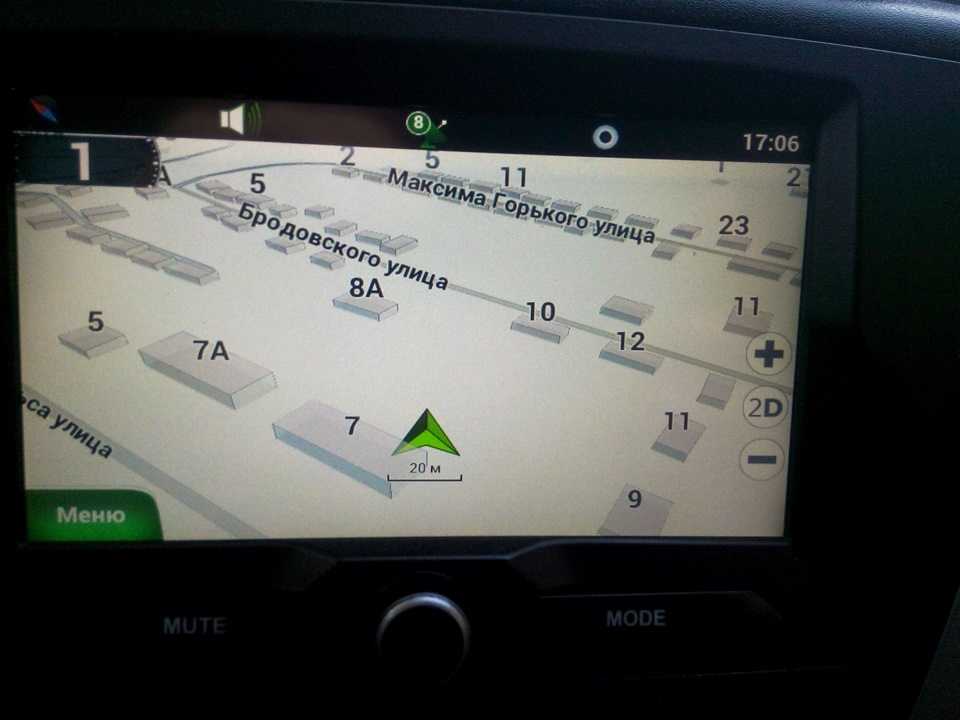 Программа не работает с битыми или не до конца скачанными файлами.
Программа не работает с битыми или не до конца скачанными файлами.Используйте файловый менеджер, чтобы открыть .apk файл и запустить установку приложения.
Дождитесь окончания процедуры. В целях экономии места, можете удалить из памяти установочный .apk файл.
С помощью файлового менеджера переместите файл с расширением .nm7 в директорию: Память устройства/ NavitelContent/ Maps. Если используете файловые менеджеры по типу ES-Проводник, загрузите файл в директорию /storage/ extSdCard/ Android/ data/ com.navitel/ files/ NavitelContent/ Maps
С помощью Play Market
Если у вас есть доступ к интернету и вы подключили Android-устройство к аккаунту Google, вы можете скачать и загрузить Навител приложение в Play Market.
Просто перейдите по ссылке и нажмите «Установить». После активации пробного периода или лицензии, загрузить карты можно в самом приложении, через интернет.
Пробный период и активация карты
Хотя приложение платное, существует 7-ми дневный бесплатный пробный период, в течении которого, можно оценить работу Navitel:
- Откройте приложение Навител Навигатор GPS & Карты.
Выберите «Язык» для интерфейса и карты. Также определитесь с голосом (русскоязычные Илья и Ира).
Примите лицензионное соглашение.
Нажмите «Начать пробный период».
Начнется процедура активации.
Подождите, пока завершится процесс активации.
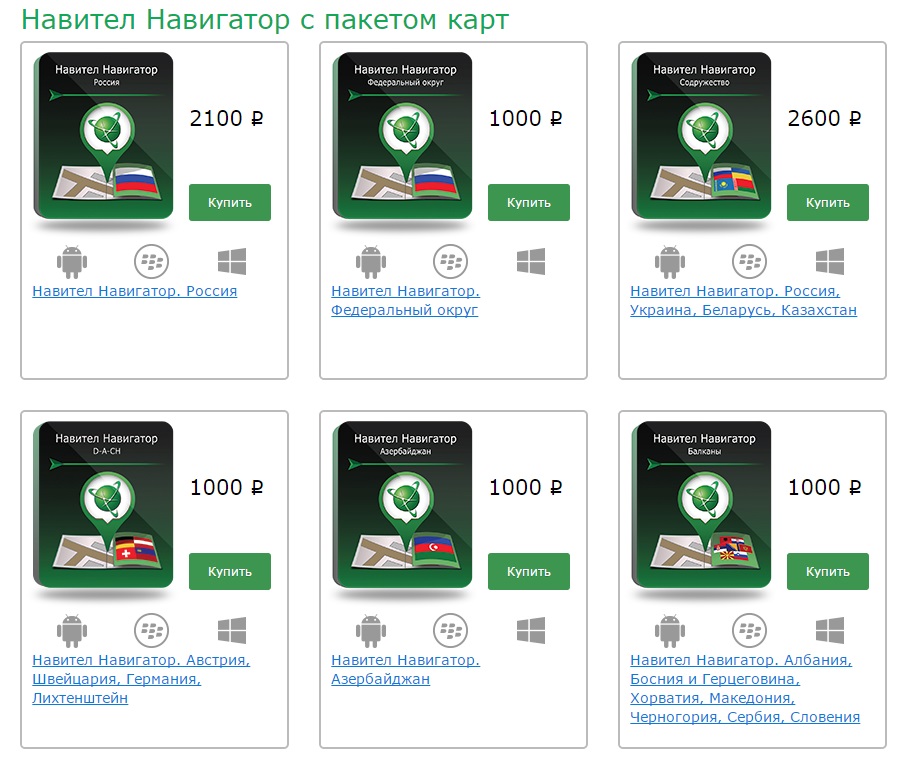
Чтобы подтянуть загруженный в память файл, нажмите «Открыть карты» и выберите «Карты Навител». Включите GPS, чтобы начался поиск устройства на карте страны.
Лицензирование приложения
Итак, в течении 7 суток вы можете использовать приложение бесплатно. Если планируете и в дальнейшем его использовать, нужно купить лицензию. Сделать это можно двумя путями:
- через сайт Navitel;
- в установленном приложении.
При покупке через сайт, зарегистрируйтесь, и зайдите на страницу покупки Navitel:
Затем заполните «Данные покупателя» и выберите «Способ оплаты».
Для покупки лицензии на карту в приложении, выберите «Купить».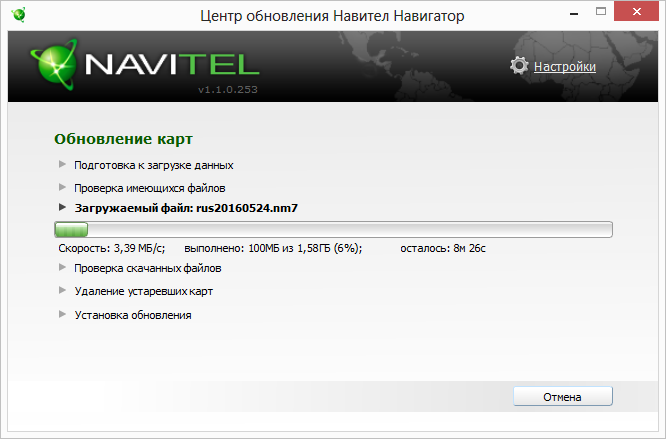
После покупки лицензии, вы можете добавить устройство с Navitel в личном кабинете. Это упростит задачу лицензирования и поможет активировать карты на устройстве автоматически.
«>
Adblockdetector
Как установить Навител на Андроид. Особенности установки и настроек
Смартфон или планшет с операционной системой Android можно использовать в качестве навигатора. Для работы нужен встроенный датчик GPS и подключение к интернету. Разберемся, как установить Навител на Андроид бесплатно, как настроить приложение и проложить маршрут.
Содержание
- Как установить Навител на Android
- Способ 1: через магазин Google Play
- Способ 2: с помощью файла APK
- Как пользоваться навигатором
- Настройки Navitel
- Как проложить маршрут
- Плюсы и минусы Navitel
Как установить Навител на Android
Загрузить навигацию на телефон можно несколькими способами: через встроенный магазин Google или с помощью APK-файла, который доступен на форумах, торрент-трекерах и на сайтах с приложениями.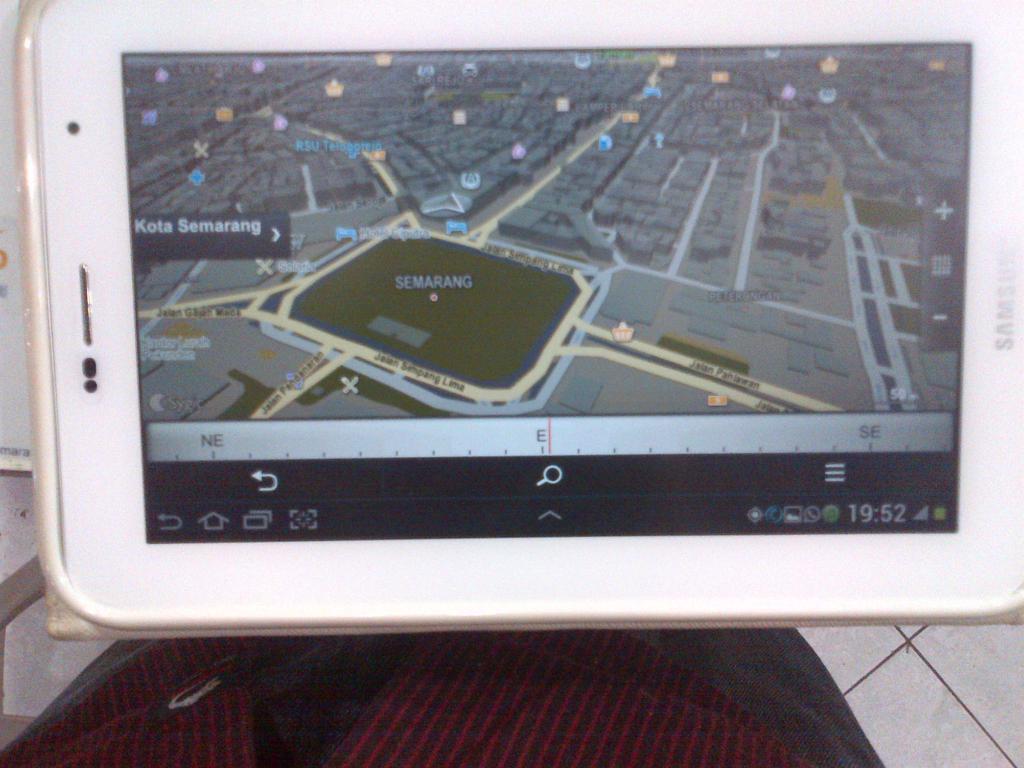
Важно. Навигатор Навител платный. Для проверки возможностей дается триальный период, после его окончания придется купить лицензионный ключ и скачать карты, подходящие для региона проживания.
Способ 1: через магазин Google Play
Загрузить Navitel на Android можно с помощью встроенного магазина Google. Для этого потребуется войти в свою учетную запись, найти приложение и тапнуть по кнопке загрузки.
Из магазина скачается последняя версия приложения на русском языке. Телефон сможет автоматически загружать и устанавливать обновления.
Как загрузить Navitel через магазин Google:
- Нажмите кнопку ниже, в открывшемся окне найдите кнопку «Установить» и кликните по ней.
- Инсталляция пройдет в автоматическом режиме.
При первом запуске навигатор запросит разрешения на доступ в память телефона и к настройкам датчика GPS. Подтвердите доступ, чтобы все опции работали в обычном режиме.
Скачать Navitel на Андроид
Важно. При установке из магазина Google не нужно настраивать язык или выбирать сборку операционной системы смартфона. Инсталляция проходит автоматически.
Способ 2: с помощью файла APK
Установить навигацию в телефон Андроид можно с помощью файла APK. Для этого нужно загрузить файл из интернета, найти его в памяти устройства и запустить инсталляцию.
Перед началом операции нужно настроить телефон и снять ограничение на установку из неизвестных источников:
- Откройте настройки, тапните по опции «Пароли и безопасность».
- Нажмите на строку «Конфиденциальность», нажмите на опцию «Внешние источники» и включите ее. В зависимости от модели устройства опция может называться «Неизвестные источники».
Теперь можно устанавливать приложения APK, скачанные из форумов, тематических сайтов и торрента.
Скачать Navitel APK
Как установить Navitel в формате APK:
- Откройте Проводник, перейдите в папку «Загрузки» или Download.

- Найдите только что загруженный файл, нажмите на него, установка начнется автоматически.
Важно. Чтобы не заразить телефон вирусами, скачивайте установочные файлы из проверенных источников.
Как пользоваться навигатором
Для полноценного использования придется купить лицензионный ключ. Для проверки Navitel предоставляет триальный период на семь дней. После его истечения, пользоваться навигацией невозможно.
После покупки ключа открываются все возможности, приложение автоматически скачивает обновления.
Использовать Навител навигатор на Андроид можно вне сети. Карты местности хранятся в памяти телефона, при потере связи с интернетом устройство использует датчик GPS, ведение по маршруту не приостанавливается.
В навигации можно настроить карту, выбрать режим ведения, установить время предупреждения о маневре. Navitel может избегать платных и грунтовых дорог, показывать пробки и погоду. Для настройки достаточно перейти в меню и выбрать соответствующие параметры.
Для настройки достаточно перейти в меню и выбрать соответствующие параметры.
Как настроить навигатор:
- Нажмите на кнопку с тремя полосками, тапните по клавише «Настройки».
- Выберите опцию «Карта».
- Здесь можно выбрать предпочитаемый масштаб, задать вращение карты по движению, выбрать сглаживание и плавное масштабирование. В нижней части меню можно настроить время автовозврата и выбрать наклон карты при движении.
- Перейдите в меню «Навигация».
- С помощью выпадающего списка выберите тип транспорта, установите ползунок «Предупреждать о маневре» в нужное место, включите опцию избегания платных дорог, разворотов и грунтовок.
- В меню «Интерфейс» можно изменить скин, задать время исчезновения кнопок и меню.
После настройки навигации закройте меню, перезагружать приложение не требуется. Правильно настроенный навигатор заблаговременно предупредит о повороте, не приведет на разбитую или платную дорогу.
Важно. Настройки можно изменить в любое время. Опции не сбрасываются после перезапуска приложения или установки обновлений.
Как проложить маршрут
Прокладывать маршрут в Navitel можно несколькими способами:
- по адресу;
- по координатам;
- по карте.
Рассмотрим, как проложить маршрут по адресу:
- Нажмите на кнопку меню, тапните по клавише «Найти».
- Выберите «По адресу», выберите страну, город, улицу и здание.
- Нажмите на «Результат», тапните по кнопке «Поехали».
Navitel автоматически проложит маршрут. В нижней части указано примерное время прибытия, расстояние. Приложение предупредит о превышении скорости, поворотах, развязках.
Чтобы сбросить маршрут, нажмите на иконку с указанием поворота, тапните по «Выключить ведение».
Важно.
Для работы погоды и пробок требуется подключение к интернету. Карта может работать в офлайн-режиме, используя датчик GPS.
Установка Навитела на Андроид не занимает много времени. Навигация работает в офлайн-режиме, делает подсказки о засадах и ограничениях скорости во время движения.
Плюсы:
- качественные и детализированные карты;
- работа вне сети;
- возможность выбора режима передвижения;
- автоматическая смена скина в ночной и дневной период;
- меню на русском языке;
- голосовые подсказки, информация о погоде и пробках.
К минусам можно отнести необходимость покупки лицензии и пакета карт. Навигатор может работать на новых и устаревших устройствах. При движении по маршруту существенно увеличивается нагрузка на батарею.
Установить навигацию Navitel можно несколькими способами. Для проверки дается бесплатный период на семь дней. Для полноценного использования придется купить лицензию и скачать карты нужного региона.
Для полноценного использования придется купить лицензию и скачать карты нужного региона.
NAVITEL — Установка Навител Навигатор
iPhone/iPad
Приложение Навител Навигатор на iPhone и iPad устанавливается через AppStore.
Требуется подключение к Интернету. Учитывая размер установочного файла, лучше всего использовать соединение Wi-Fi.
- На своем устройстве перейдите в App Store.
- Перейдите на вкладку Поиск и там наберите Навител Навигатор . Из списка предложений выберите Приложение Навител Навигатор .
Откроется экран описания приложения.
- Нажмите кнопку Получить , затем Установить .
Начнется процесс загрузки. После завершения загрузки начнется установка.
- После завершения установки нажмите Открыть .
- Запустить программу в пробном режиме или восстановить ранее сделанную покупку (см.
 инструкцию по восстановлению покупки и активации пробного режима).
инструкцию по восстановлению покупки и активации пробного режима).Если пробный период истек и у вас нет лицензионного ключа для программы, вам необходимо приобрести его для продолжения использования программы (см. инструкцию по приобретению лицензионного ключа для программы и карты).
- После активации программы загрузите карты (см. инструкцию по установке карт).
Вы также можете использовать iTunes на своем ПК для установки программы.
- Запустите iTunes на своем ПК.
- Скачать Навител Навигатор на свой ПК.
- Подключите ваш iPhone или iPad к ПК, а затем синхронизируйте их.
- Отключите iPhone или iPad от ПК.
- Запустить программу в пробном режиме или восстановить ранее сделанную покупку (см. инструкцию по восстановлению покупки и активации пробного режима).
Если пробный период истек и у вас нет лицензионного ключа для программы, вам необходимо приобрести его для продолжения использования программы (см.
 инструкцию по приобретению лицензионного ключа для программы и карты).
инструкцию по приобретению лицензионного ключа для программы и карты). - После активации программы загрузите карты (см. инструкцию по установке карт).
Устройства на базе Android
Способ 1: Установка программы из Google Play
Приложение Навител Навигатор на устройства Android устанавливается через Google Play.
Требуется подключение к Интернету. Учитывая размер установочного файла, лучше всего использовать соединение Wi-Fi.
- Перейти в Google Play.
- В поле поиска начните вводить Навител Навигатор . Из списка предложений выберите приложение Навител Навигатор .
- На экране описания просмотрите описание программы, а затем нажмите Установить .
- Система информирует вас о возможных требованиях программы. Чтобы продолжить, нажмите Принять .
- Начнется процесс загрузки. После завершения загрузки начнется установка.

- После завершения установки нажмите Открыть .
- Запустите программу в пробном режиме или активируйте лицензионный ключ, либо восстановив сделанную ранее покупку, купив лицензионный ключ, либо активировав лицензионный ключ вручную (см. инструкцию).
- После активации программы загрузите карты (см. инструкцию по установке карт).
Способ 2: Установка файла .apk
- Перейдите в раздел Загрузки на сайте, а затем выберите файл .apk , подходящий для вашего устройства (выберите файл, соответствующий вашему экрану разрешение, или файл с примечанием «подходит для отображения любого разрешения» ). Сохраните его на своем ПК.
- Подключите ваше устройство к ПК, а затем скопируйте загруженные файлы на свое устройство. Отключите устройство от ПК.
- На вашем устройстве с помощью файлового менеджера откройте загруженный файл и выполните все шаги установки.

- Запустите приложение.
- Запустите программу в пробном режиме или активируйте лицензионный ключ, либо восстановив сделанную ранее покупку, купив лицензионный ключ, либо активировав лицензионный ключ вручную (см. инструкцию).
- После активации программы загрузите карты (см. инструкцию по установке карт).
Если загруженный файл имеет расширение .zip, измените его на .apk
Устройства на базе Windows CE (PND)
Из этого раздела руководства вы узнаете, как восстановить Навител Навигатор для PND и устройств на базе Windows CE, если программа была удалена.
Вы можете восстановить ранее удаленную программу самостоятельно, если знаете лицензионный ключ программы. Ключ состоит из 22 цифровых знаков и имеет следующий формат «ХХХХХ-ХХХХХ-хххх-хххх-хххх». Ключ можно найти в текстовом файле RegistrationKeys , а также на лицензионной карточке, которая идет в комплекте с навигатором. Лицензионный ключ программы больше нигде никак не указывается.
Если программа была установлена при покупке устройства и у вас нет лицензионного ключа, обратитесь в нашу службу поддержки клиентов.
Если при покупке программа не была установлена на устройство, обратитесь в службу поддержки производителя устройства.
Для восстановления удаленной программы:
- На нашем сайте зайдите в личный кабинет. Откройте раздел Мои устройства (обновления) и там в графе Update нажмите Доступные обновления .
Появится список доступных обновлений. - Подключите навигатор к компьютеру.
- Загрузите архив с программой для конкретной модели устройства на свой компьютер, а затем распакуйте файлы.
- Скопируйте извлеченные файлы на свое устройство.
- В личном кабинете на странице Доступные обновления перейдите по ссылке Файл активации , а затем под названием устройства, которое хотите восстановить, нажмите NaviTelAuto_Activation_Key.
 txt .
txt .Файл будет загружен.
- После того, как файл скачался, поместите его в папку с программой на вашем устройстве.
- Установите карты, следуя инструкции.
ВНИМАНИЕ: Перед установкой приложения на свое устройство убедитесь, что устройство добавлено в список ваших устройств в личном кабинете на нашем сайте.
ПРИМЕЧАНИЕ : Пожалуйста, убедитесь, что имя файла NaviTelAuto_Activation_Key.txt и не содержит лишних символов. При необходимости измените имя. Операционные системы могут иногда скрывать определенные расширения файлов. Если имя файла не имеет расширения .txt в конце, не пишите его.
Если приложение было установлено на память или SD-карту, отличную от той, на которую вы хотите восстановить программу, необходимо повторно активировать лицензионный ключ на этой памяти или SD-карте. Для этого заполните форму деактивации ключа. В таком виде в В поле Причина перерегистрации выберите опцию Смена флэш-карты . Перед отправкой запроса на деактивацию убедитесь, что приложение работает на новой карте памяти.
Навител планшетный навигатор компьютерная активированная версия. Как установить бесплатный Навител на Android
Навител — программа спутниковой навигации, которая стала чрезвычайно популярной в странах СНГ благодаря точности определения местоположения и координат. Поэтому неудивительно, что вопрос, как установить Навител на Андроид бесплатно, возникает у пользователей все чаще. Установка производится двумя способами: через Play Market и из apk-файла.
Скачать в Play Market
Чтобы бесплатно скачать и установить Навител из Play Market, необходимо подключение к Wi-Fi. Сама программа занимает мало места, но когда вы начнете скачивать и размещать карту на своем смартфоне, вы потратите большое количество мегабайт, при условии, что вы пользуетесь мобильным интернетом.
Те же действия можно выполнить с компьютера через Play.Google.com. Для загрузки на мобильное устройство Навител на Android мы войдем в тот же аккаунт Google, который подключен на телефоне.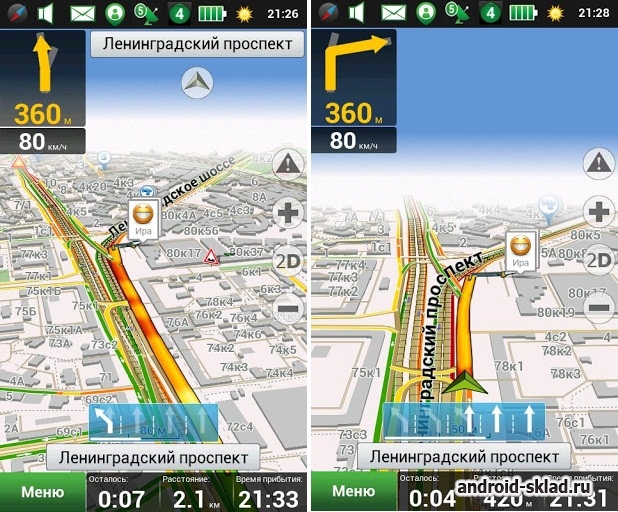 При нажатии на кнопку «Установить» на Play.Google.com отобразится список доступных устройств. Для скачивания программы и карт также лучше использовать Wi-Fi соединение.
При нажатии на кнопку «Установить» на Play.Google.com отобразится список доступных устройств. Для скачивания программы и карт также лучше использовать Wi-Fi соединение.
Когда приложение установлено, необходимо активировать на нем карты:
- Запустить Навител. Выберите язык и голос.
- Примите лицензионное соглашение.
- Запустите пробный период, чтобы оценить возможности программы перед покупкой платной версии.
- Скачать карты. После скачивания программа предложит их установить — соглашаемся и устанавливаем.
Приложением можно пользоваться бесплатно 7 дней, но потом Навител предложит приобрести лицензию. Это можно сделать двумя способами:
- На сайте Навител.
- В самом приложении.
Давайте посмотрим как совершить покупку на сайте и как установить карты которые вы приобрели у разработчиков программы:
После оплаты вы получите ключ активации. Для его использования запустите Навител и пройдите по пути Меню — Мой Навител — Купить — Карта — Активировать. Введите полученный ключ, чтобы карта заработала. В принципе, больше ничего знать о том, как скачать Навител на Андроид и установить карты через Play Market, не нужно.
Для его использования запустите Навител и пройдите по пути Меню — Мой Навител — Купить — Карта — Активировать. Введите полученный ключ, чтобы карта заработала. В принципе, больше ничего знать о том, как скачать Навител на Андроид и установить карты через Play Market, не нужно.
Установить из apk-файла
Если не удается подключиться к Wi-Fi, можно использовать компьютер для загрузки навигатора. Давайте посмотрим на Android, как установить Навител с помощью APK-файла.
- Посетите сайт разработчика navitel.ru. Перейдите в раздел «Техническая поддержка» и откройте вкладку «Скачать».
- В поле «Дистрибутивы» внимательно просмотрите предложения для Android. Если вы знаете разрешение телефона/планшета, выберите подходящий дистрибутив. Если вы ничего не знаете о разрешении экрана, скачайте универсальную версию программы.
- Перейдите на вкладку Карты для Навител Навигатор и загрузите нужные карты. Обратите внимание: вы можете скачать карту России, которая весит 1 Гб, либо ограничиться территорией отдельного федерального округа — такая карта займет в 4 раза меньше места.

Файлы скачаны, осталось разобраться как установить навигатор на телефон или планшет. Для завершения установки подключите устройство к компьютеру через USB. Перенести файлы на карту памяти — установщик программы с расширением *.apk и карта с расширением *.nm7. После перемещения данных можно отключить устройство от компьютера.
Подготовка завершена, можете посмотреть как установить карты Навител на Андроид через APK-файл.
- Откройте «Безопасность» в настройках. Разрешить установку приложений из неизвестных источников.
- Запустите любой файловый менеджер и найдите в памяти устройства установочный файл навигатора с расширением *.apk. После завершения установки его можно удалить с устройства, чтобы освободить место.
Программа установлена, но карт в ней пока нет. Для их добавления нужно переместить файл с расширением *.nm7 в папку /NavitelContent/Maps. Если вы используете файловый менеджер типа ES Explorer, то файл необходимо поместить в папку /storage/extSdCard/Android/data/com. navitel/files/NavitelContent/Maps.
navitel/files/NavitelContent/Maps.
Чтобы данные появились в навигаторе:
- Запустить Навител, принять условия соглашения и активировать пробный период.
- Нажмите «Открыть».
- В качестве источника выберите папку «Карты Навител».
Если карта не отображается в программе, значит, вы переместили файл не в тот каталог. Кроме того, проблемы возникнут при попытке запустить неотредактированный или битый файл.
Конечно Навител лучшее решение! Да, навигаторов много, в том числе Google Maps, что очень распространено, но какой из них может работать в автономном режиме? И это только верхушка айсберга! Основные возможности Навител:
- автономный режим;
- высокая детализация;
- огромная база элементов сферы услуг;
- удобный и многофункциональный режим построения маршрутов;
- 3D-маппинг и многое другое.
Ниже я опишу как происходит весь процесс установки приложения Навител на ваше андроид устройство. Будут затронуты несколько вопросов, поэтому используйте это меню навигации:
Будут затронуты несколько вопросов, поэтому используйте это меню навигации:
Все очень просто и вполне возможно (особенно с такими инструкциями). Вам потребуется скачать установочный файл самого приложения Навител и файл карты. Теперь по очереди:
- Перейдите по этой ссылке и скачайте файл. Обязательно скачайте полную версию.
Примечание: обязательно включите wi-fi с высокоскоростным интернетом (файл весит более 100 МБ, кроме этого, то еще и карты надо будет скачать).
2. Теперь откройте папку «Загрузки» (или «Загрузки»). Нажмите на загруженный файл, чтобы начать его установку. Обязательно включите все разрешения и нажмите «Установить». После установки откройте приложение.
Примечание: не забудьте разрешить.
3. Сразу после открытия вы увидите сообщение об установке дополнительных файлов. Затем нужно выбрать основные настройки (язык и голос) и принять лицензионное соглашение.
Затем нужно выбрать основные настройки (язык и голос) и принять лицензионное соглашение.
4. Началась инициализация приложения, в ходе которой вы можете указать, предупреждать ли вас о переключении режимов. Если да, то нажмите на галочку в правом верхнем углу. Если нет, поставьте галочку ниже и нажмите на ту же галочку.
5. Так как вы не зарегистрируетесь, то карты не будут загружаться автоматически. Поэтому вам нужно скачать их самостоятельно. Для этого зайдите сюда и скачайте карты для России (см. скриншот). Теперь вернитесь в навигатор и нажмите на пункт Открытые карты . Затем нажмите «Добавить атлас» (в левом нижнем углу). Найдите загруженный файл — коснитесь его. Теперь вы можете использовать Навител на своем устройстве.
Кому-то все таки не важны деньги — им важно чтобы была гарантирована работоспособность. Если вы такой человек, то вам стоит скачать Навител с Play Market.
1. Скачать Навител из лички. Как именно это сделать, смотрите в статье.
2. Откройте навигатор. Если вы не хотите сразу покупать ключ активации — активируйте пробный период (длится 7 дней). Для этого пройдите путь установки, аналогичный описанному выше, а затем выберите Начать пробный период. Если вы хотите купить премиум-версию сразу, то нажмите соответствующий пункт.
3. Если вы выбрали второй вариант, у вас есть возможность либо купить новый ключ, либо ввести ключ, если он у вас есть. Для того, чтобы его ввести, нажмите Активировать ключ, затем на поле ввода и только после этого введите ключ. Активируйте его.
4. Если хотите купить новый ключ, то нажмите соответствующий пункт, выберите нужный регион, нажмите кнопку купить.
5. При наличии доступа к навигатору (триал или премиум) необходимо будет скачать карты. Включите wi-fi, нажмите соответствующий пункт, выберите нужную часть света.
6.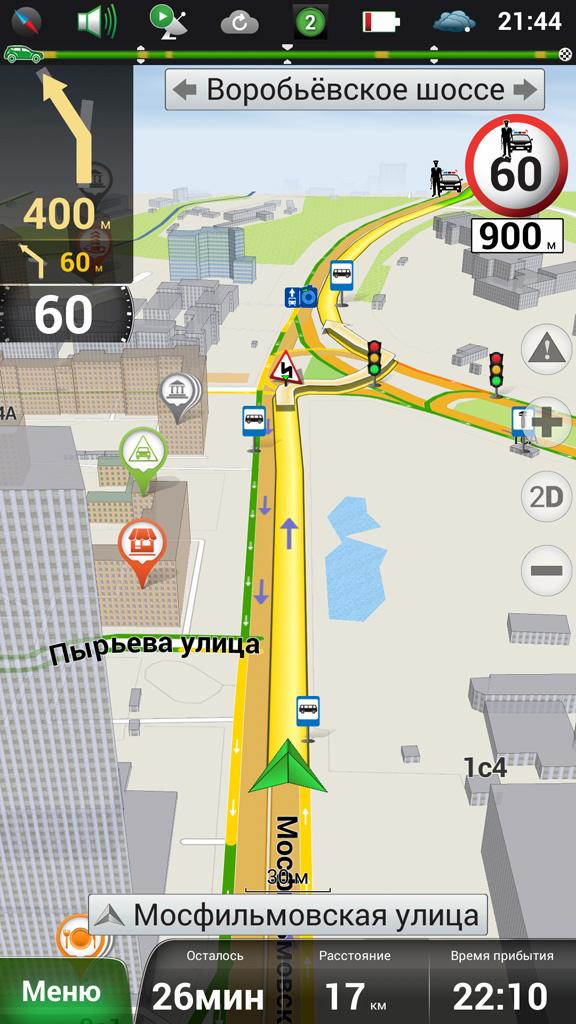 Теперь коснитесь нужного региона и выберите Скачать, подтвердите свой выбор. Загрузка
Теперь коснитесь нужного региона и выберите Скачать, подтвердите свой выбор. Загрузка
Краткое содержание
На мой взгляд, Навител — лучший навигатор, которым мне приходилось пользоваться. Так что не теряйте время — устанавливайте!
Хорошая новость для активных людей и путешественников: теперь Android-планшет может заменить не только компьютер, MP-3-плеер и телефон, но и GPS-навигатор. Большинство современных моделей планшетов есть в наличии. Но, если вы сомневаетесь в своем устройстве, советуем изучить его технические характеристики.
Навител позволяет использовать устройство в качестве навигатора
А для того, чтобы использовать Android-планшет в качестве навигатора, необходимо будет установить на него соответствующее программное обеспечение. Навител считается самым популярным приложением для навигации на Android, и именно в этом примере мы приводим инструкцию по установке.
Изначально Навител требует регистрации каждой установленной версии и оплаты за использование своих функций. При регистрации вы можете выбрать условия использования программы: оплатить установку сразу или, предоставив возможность проверить весь функционал в течение определенного периода времени.
При регистрации вы можете выбрать условия использования программы: оплатить установку сразу или, предоставив возможность проверить весь функционал в течение определенного периода времени.
Что касается установки приложения, то есть два варианта:
- легальная установка Навител из Google play, с регистрацией и оплатой;
- копирование установочных файлов и карт в память планшета для последующей установки.
Ставим программу из Google Play
Это самый простой способ. Убедитесь, что планшет подключен к стабильному интернет-каналу, и можно начинать. Ваши действия будут выглядеть так:
- Откройте Google Play.
- В строке поиска введите Навител или Навител. Первым результатом поиска будет нужная нам программа.
- Откройте найденное приложение, при необходимости изучите функции и требования и нажмите «Установить». Начнется обычная процедура загрузки и установки.
- В конце вам останется только зарегистрировать приложение на сайте navitel.
 ru, после чего вам будет предложен или начнется пробный период использования. Нужные карты можно найти в любой момент на этом же сайте.
ru, после чего вам будет предложен или начнется пробный период использования. Нужные карты можно найти в любой момент на этом же сайте.
Как установить навигационное приложение из файла *.apk
Если вы хотите сразу установить версию с полным функционалом, то вам нужно будет найти готовый установочный файл и отдельно карты, которые будут использоваться программой.
В этом случае вам необходимо будет выполнить следующие действия:
- Найти в Интернете и скачать на компьютер последнюю версию Навител для Android.
- Найдите и скачайте карты нужной вам страны/региона.
- Подключите планшет Android к компьютеру.
- Скопировать файл *.apk в любое место.
- Зайдите в файловый менеджер (проводник) на планшете, запустите этот файл, подтвердите права и нажмите «Установить».
- Скопируйте загруженные карты в папку /NavitelContent/Maps, которую вы найдете в корневом каталоге памяти устройства после установки программы.

После этого можно начинать навигацию и пользоваться. Учтите, что при первом запуске карты будут проиндексированы, так что придется немного подождать. Последующие запуски будут регулярными.
Заключение
Установить Навител на Android-планшет сегодня так же просто, как и любую другую программу. Его настройка также максимально проста. Если это актуально для вас, то это приложение не раз сможет вас выручить. Выберите наиболее подходящий из наших способов и воспользуйтесь инструкцией по установке. Вопросы, уточнения, предложения приветствуются в комментариях.
Похожие статьи
Любители Instagram легко возразят, что это не просто еще одна социальная сеть. Узнайте больше об Instagram для Android: установка, регистрация, репост. Instagram — невероятно удачный симбиоз. социальная сеть и специальное приложение, позволяющее быстро и оригинально обработать фотографии и моментально загрузить их в сеть.
Благодаря возможностям, открывающимся при использовании мобильного телефона в качестве навигатора, многие пользователи смартфонов задаются вопросом:
«Как установить Навител на Android-устройство»?
О том, где скачать этот софт и как его установить на мобильный телефон, и пойдет речь в этой публикации.
Важно! Навител — данный софт распространяется на платной основе. Тем, кто хочет протестировать работу данного программного обеспечения на своем Android-устройстве, необходимо установить пробную версию программы, которая позволяет использовать мощный функционал и оценить все его преимущества бесплатно в течение 30 календарных дней.
Вы можете установить условно бесплатную программу Навител на свой планшет или телефон под управлением ОС Android двумя способами:
- Скачать и установить Навител из Play Маркета — стандартное приложение для Android.
- Установить скачанный с официального сайта apk-файл на Android-устройство по адресу: http://navitel.ru/ru/downloads
Способ №1. Установка через Play Маркет
Первый способ для установки программы требует подключение к интернету и учетную запись Google.
- зайти в плей маркет;
- введите название Навител в поле поиска;
- откройте программу и нажмите «Установить»;
- В открывшемся окне программа сообщит вам о необходимых разрешениях.
 Для установки ПО в телефон нажмите «Принять»
Для установки ПО в телефон нажмите «Принять»
После завершения установки на Android-планшет или телефон необходимо открыть Навител и зарегистрироваться в программе, купив платную лицензию или выбрав пробный период использования.
Способ №2. Установка скачанного apk-файла
С домашней страницы Ресурс должен перейти на вкладку «Скачать», где выбрать пункт «Карты», затем отметить нужные и скачать их на свой компьютер.
Важно! Раздел «карты» станет доступен только после регистрации на сайте производителя.
Скачанные файлы необходимо перенести на ваше Android-устройство, в папку sdcart/Navitel/Content/Maps.
Совет! Если вы хотите, чтобы это приложение корректно работало на вашем Android-устройстве, то устанавливайте ПО только с официального ресурса разработчика или Play Market. Не используйте для скачивания программ файлообменники и сайты с сомнительной репутацией, предлагающие скачать Навител совершенно бесплатно, без покупки лицензии.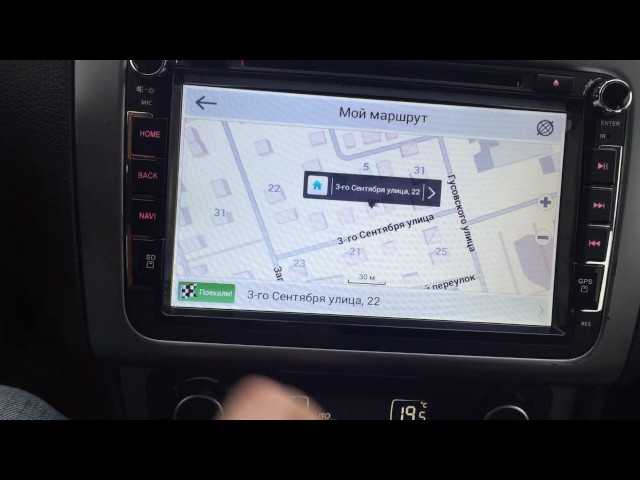 Взломанное программное обеспечение может содержать программы для кражи ваших личных данных или установки на ваш смартфон кучи бесполезных приложений, которые занимают место и снижают производительность вашего устройства.
Взломанное программное обеспечение может содержать программы для кражи ваших личных данных или установки на ваш смартфон кучи бесполезных приложений, которые занимают место и снижают производительность вашего устройства.
Всем, кому интересна вышеизложенная информация, будет полезно посмотреть видео:
ПРОГРАММА Навител 9.5.30 (НАВИТЕЛ) для Android
НАВИТЕЛ — ведущий поставщик навигационных услуг и цифровой картографии в автомобильной навигации market
Тип распространяемого файла: Program
Тип установщика: apk
Версия: 9.8.19
Поддерживаемые ОС: Android 2.3 +
Выпуск состоялся: 21.04.2017
Разработчик: NAVITEL
Оффсайт: http://www.navitel.su
Карты: 50 http://navitel.ru/ru/90s Язык интерфейса: русский / мульти
Тип публикации: Pirate
Активация: карт релиза Q2 2017, Q1 2017, Q3 2016, Q1 2016 (есть исключения)
Market: Link
Root: 9999 : Link
Root: 99999999 . Не требуется
Не требуется
Поддерживаемые разрешения:
Описание: Навигационная программа Навител отображает текущее местоположение пользователя на карте и способна с помощью отображения маневра на экране навигатора и голосом подсказывать водителю, когда и где включить автоматически проложенный маршрут для раннего прибытия в нужное место. Также Навител умеет предсказывать время прибытия в пункт назначения, сообщать текущую скорость, прокладывать путь в пробках, предлагать много статистической информации благодаря сотням встроенных программных датчиков, предупреждать водителя об опасных местах на дорогах. (включая камеры слежения за скоростью), дают возможность обмениваться с другими пользователями Навител координатами, записывать историю их перемещений и многое другое.
Официальные карты релиза Q2 2017 для Навител версии 9.7 и выше
Официальные карты первого квартала 2017 года выпуска для Навител версии 9.7 и выше
Особенности версии 9. 8:
8:
Что нового в Навител Навигатор 9.8:
NAVITEL® объявляет о выходе новой версии приложения Навител Навигатор для устройств под управлением ОС Android. Пользователям Навител Навигатор 9.8 теперь доступны три альтернативных маршрута.
НАВИТЕЛ®
Навител Навигатор 9.8 для ОС Android
— Три альтернативных маршрута на выбор
Навител Навигатор 9.8 прокладывает три альтернативных маршрута, отображая расстояние и время в пути для каждого. При подключении к Интернету время рассчитывается с учетом текущей нагрузки трафика. Переключаясь между вариантами, предлагаемыми программой, пользователь может легко выбрать оптимальный маршрут.
— Поддержка карт выпуска Q1 2017
Карты выпуска Q1 2017 доступны для устройств с ОС Android. На картах обновлены адресные базы и камеры видеофиксации, обновлена информация о дорожной инфраструктуре, добавлены новые POI. Карты первого квартала 2017 года дополнены актуальными данными о транспортных развязках, направлениях движения и скоростях на дорогах.
— Ускоренное построение маршрута с учетом пробок
Навител Навигатор 9.8 значительно быстрее предыдущей версии строит маршрут с учетом пробок. При наличии подключения к Интернету данные о трафике загружаются для всего маршрута. Благодаря регулярному обновлению данных пользователь всегда видит на экране актуальную информацию о пробках и пробках.
В раздаче:
1. Navitel-full-9.x.xx_crk_xx.apk — полная версия Навител под любое разрешение экрана.
2. Navitel-large-9.x.x_crk_xx.apk — для экранов с разрешением WVGA800
3. Navitel-normal-9.x.xx_crk_xx.apk — для экранов с разрешениями HVGA, WVGA
4. Navitel-small -9.x.xx_crk_xx.apk — для экранов с разрешением QVGA, VGA
5. Navitel-xlarge-9.x.xx_crk_xx.apk — для экранов с разрешением WXGA
6. Manual_NavitelNavigator_9_RU.pdf — полное руководство на русском языке
Поддерживается Разрешения: 240 × 320 (QVGA), 240 × 400 (WQVGA), 320 × 480 (HVGA), 640 × 480 (VGA), 480 × 800 (WVGA), 340 × 480, 480 × 854, 1280 × 800 ( WXGA), 720 × 1280, 600 × 1024.
Свободное место для установки программы:
— для устройств с низким разрешением: не менее 60 мб;
— для устройств с нормальным разрешением: не менее 190 мб;
— для устройств с высоким разрешением: не менее 200 мб;
— для устройств с очень высоким разрешением: не менее 120 мб.
Свободное место для установки программы из apk должно в четыре раза превышать размер пакета, устанавливаемого apk.
Процедура установки:
Закинуть файл на устройство в любое место и любым файловым менеджером под Андройд (например, ES Explorer) для его установки, нажав на файл (В настройках безопасности устройства должна появиться галочка «Неизвестные источники»). Возможно потребуется удалить ранее установленную версию (так как авторы сборок разные и подписи могут не совпадать). Далее копируем карту в директорию: NavitelContent/Maps или Android/data/com.navitel/files/NavitelContent/Maps . Запускайте программу и пользуйтесь в свое удовольствие.
Активированные карты в этой версии:
Доступны карты страны выпуска Q1 2016, Q3 2016, Q1 2017, Q2 2017:
Россия (полная карта)
Округа России (вырезание полной карты): 901 округ, Северо-Западный федеральный округ, Южный федеральный округ, Приволжский федеральный округ, Уральский федеральный округ, Сибирский федеральный округ, Дальневосточный федеральный округ, Северо-Кавказский федеральный округ
Европа:
Австрия, Албания, Андорра, Беларусь, Бельгия, Болгария, Босния и Герцеговина, Ватикан, Великобритания, остров Мэн, Венгрия, Германия, Гибралтар, Греция, Дания, Исландия, Испания, Италия, Кипр, Латвия, Литва, Лихтенштейн, Люксембург, Македония, Мальта, Молдова, Монако, Нидерланды, Норвегия, Польша, Португалия, Румыния, Сан-Марино, Сербия, Словакия, Словения, Украина, Финляндия, Франция, Хорватия, Черногория, Чехия, Швейцария, Швеция, Эстония
Азия:
Азербайджан, Армения, Вьетнам, Грузия, Казахстан, Кыргызстан, Турция, Узбекистан
Латинская Америка:
Мексика
Нет ключей к другим картам выпуска Q2 2017 (Таджикистан, Иран, Пакистан, Индия, Китай, Филиппины, Мальдивы, Бразилии, Колумбии, Перу).
Ключ также содержит блоки для открытия карт, длительное время не получающих обновления:
Q1 2013:
Латинская Америка:
Аргентина, Венесуэла, Центральная Америка (Белиз, Гватемала, Гондурас, Коста-Рика, Никарагуа, Панама, Сальвадор)
Версия также работает с указанными выше картами выпуска Q1 2016, Q3 2016
Ps. Для борьбы с пиратством чиновники решили чаще менять структуру ключей активации карт. Собирать новый полный ключ для версии версии дело не быстрое и утомительное. Так что пользуйтесь тем, что есть. Будет время — попробую добавить. Может кто еще выложит версию с более полным ключом.
Решение проблем на Андройд 4.4.х и выше:
Внимание: Чтобы программа работала с каталогом NavitelContent на карте sd устройства с KitKat (Androyd 4.4.x и выше) без рута, то на внешней карте (/sdcard1, /extSdCard, /mnt/sdcard1 и т.д.) можно нашел после установки Навитела папку Android/data/ и в ней уже есть папка для приложения Навител — com. navitelfiles или полностью: Android/data/com.navitel/files , а в ней уже положил папку NavitelContent . Теперь туда можно положить карты (они будут легко индексироваться), скины и т.д.. 😉
navitelfiles или полностью: Android/data/com.navitel/files , а в ней уже положил папку NavitelContent . Теперь туда можно положить карты (они будут легко индексироваться), скины и т.д.. 😉
Структура папки NavitelContent:
Структура папки NavitelContent (одинаковая для всех платформ)
Папка NavitelContent создается автоматически при запуске программы (версия 3.5.0 и выше), эта папка нужна для автоматически видит нужные файлы, то есть если кинуть карту в папку NavitelContent/Maps, то Навител автоматически индексирует эту карту при запуске, структура примерно такая (что и куда ставить понятно по названию):
/NavitelContent/
……………../License — сюда можно положить файл активации (но важнее тот, что лежит в папке с программой)
…. …………. / Maps — здесь карты
…………….. / Speedcams — здесь находятся камеры контроля скорости (но важнее та, что лежит в папке с программой)
. ……………./Voices — здесь находятся дополнительные голоса озвучки
……………./Voices — здесь находятся дополнительные голоса озвучки
………… …. / Скины — здесь дополнительные скины
…………….. / Модели — файлы 3D сборки здесь
…………….. / Tracks — маршруты здесь кажутся
…………….. / Waypoints — путевые точки здесь
папка создается автоматически начиная с версии Навител 3.5.0 и выше, копировать в нее ничего нельзя. При наличии внешней карты памяти и внутренней памяти папка создается и там и там. Запретить создание папки нельзя, но это не страшно — папка имеет нулевой размер
Внимание! Сервис «Навител-Друзья» и Облачный сервис на взломанной версии не работают. Сервисы работают только на лицензионной версии.
Торрент обновлен 03.09.2017. Ключ версии 5.2, исправлена Армения и Киргизия. Tnx kazakov2011
Установить навигацию на свой планшет. Как установить бесплатно навител на андроид
Навител Навигатор — одна из лучших навигационных программ для мобильных устройств под управлением Android. Приложение очень популярно, так как Навител Навигатор предоставляет подробные карты России и некоторых стран СНГ, качественный уровень навигации: поиск оптимальных маршрутов, голосовые подсказки, определение времени в пути и многое другое. Навител Навигатор работает в автономном режиме, т.е. для использования этого навигатора не требуется подключение к мобильному интернету. Все, что вам нужно, это GPS-приемник, который уже стал неотъемлемой частью современных телефонов и смартфонов.
Приложение очень популярно, так как Навител Навигатор предоставляет подробные карты России и некоторых стран СНГ, качественный уровень навигации: поиск оптимальных маршрутов, голосовые подсказки, определение времени в пути и многое другое. Навител Навигатор работает в автономном режиме, т.е. для использования этого навигатора не требуется подключение к мобильному интернету. Все, что вам нужно, это GPS-приемник, который уже стал неотъемлемой частью современных телефонов и смартфонов.
Навител Навигатор Мощная, мультиплатформенная навигационная система, единственный недостаток — эти самые карты придется скачивать дополнительно. Загрузка происходит прямо из интерфейса программы, но занимает много времени. В остальном Навител Навигатор отличная программа с множеством крутых функций. Он позволяет мгновенно строить маршруты, использовать его для бесплатных фирменных сервисов обнаружения пробок, поиска нужных мест и отправки бесплатных сообщений. Еще одна интересная функция — возможность просмотра дорожных развязок и опасных зон в 3D. Интерфейс навигатора полностью настраиваемый и интуитивно понятный. Программа умеет запоминать наиболее часто используемые маршруты и поддерживает голосовые уведомления.
Интерфейс навигатора полностью настраиваемый и интуитивно понятный. Программа умеет запоминать наиболее часто используемые маршруты и поддерживает голосовые уведомления.
Навител — компания-производитель GPS-навигаторов, занимает первое место на рынке навигационных услуг и не имеет конкурентов. Навител уверенно держит свои позиции благодаря качеству и удобству услуг, предоставляемых компанией. Карты Навител покрывают практически всю планету и имеют почти 100% точность, что также качественно выделяет Навител Навигатор среди других навигаторов фирм-конкурентов. Навител сохраняет лидерство не только в программных устройствах, но и в приложениях для смартфонов и планшетов, причем вне зависимости от операционной системы, ведь ПО Навител поддерживает не только Android, Apple и Windows Phone, но и менее популярные Bada, Symbian и даже устройства, которые не имеют операционной системы, но поддерживают java.
Особенности Навител Навигатор для Android:
- огромная база предприятий и учреждений;
- отображение участков дороги в трехмерном режиме;
- Карты для более чем 30 европейских стран доступны для скачивания;
- высокая детализация;
- удобный поиск нужных объектов;
- обмен сообщениями, отслеживание местонахождения друзей и прокладывание маршрута встречи с ними;
- информация о погоде в любой точке мира на три дня вперед;
- более 100 различных датчиков: времени, скорости, погодных условий и других параметров;
- информация о радарах, видеокамерах и лежачих полицейских;
- многоязычная поддержка интерфейса и голосовых подсказок;
- автоматическое сохранение наиболее часто используемых маршрутов в памяти.

Что нового в этой версии?
- добавлена возможность работы в бесплатном режиме с ограниченным функционалом;
- исправлены проблемы с чрезмерным потреблением памяти кешем;
- «Вырублены» аппетиты к питанию от батареи;
- исправлены проблемы с визуализацией маршрута;
- улучшены функции навигации при движении в туннелях;
- исправлены проблемы с поиском адресов;
- множество других изменений и исправлений.
Следует отметить, что Навител используется на большинстве автомобильных навигаторов. Теперь у вас есть возможность бесплатно пользоваться Навител Навигатор на вашем Android … Единственный недостаток Навител Навигатор — большой размер карт, которые необходимо предварительно загрузить перед использованием навигатора в определенном регионе или городе России.
Тип файла: Программа
Тип установщика: APK
Версия: 9.8.19
Поддерживаемая ОС: Android 2. 3
3
: 21.04.2017
.
Оффсайт: http://www.navitel.su
Карты: http://navitel.ru/ru/downloads/demo
Язык интерфейса: Русский/Мульти
Тип издания: Пиратская
Активация: Отличные карты Q2 2017, Q1 2017, Q3 2016, Q1 2016 (есть исключения)
Рынок: Ссылка
Рук: Не требуется
Поддерживаемая разрешение:
Описание: Программа NAVIT. текущее местоположение пользователя на карте и способен отображать маневр на экране навигатора и голосовую подсказку водителю, когда и где включить автоматически проложенный маршрут для быстрого прибытия в нужное место. Также Навител умеет предсказывать время прибытия в пункт назначения, сообщать текущую скорость, планировать маршрут в обход пробок, предлагать множество статистической информации благодаря сотням встроенных программных датчиков, предупреждать водителя об опасных местах на дорогах. (включая камеры контроля скорости), и дают возможность обмениваться с другими пользователями Навител координатами, записывать историю их перемещений и многое другое.
Официальные карты релиза Q2 2017 для Навител 9.7 и выше
Официальные карты первого квартала 2017 года выпуска для Навител 9.7 и выше
Особенности версии 9.8:
Что нового в Навител Навигатор 9.8:
Компания НАВИТЕЛ® объявляет о выпуске новой версии приложения Навител Навигатор для устройств на ОС Android. Пользователям Навител Навигатор 9.8 теперь доступны три альтернативных маршрута.
NAVITEL®
Навител Навигатор 9.8 для ОС Android
— Три альтернативных маршрута на выбор
Навител Навигатор 9.8 создает три альтернативных маршрута, отображая расстояние и время в пути для каждого. При подключении к Интернету время рассчитывается с учетом текущей загруженности трафика. Переключаясь между вариантами, предлагаемыми программой, пользователь может легко выбрать оптимальный маршрут.
— Поддержка карт выпуска Q1 2017
Для устройств на базе ОС Android доступны карты выпуска Q1 2017. На картах обновлены базы адресов и видеокамер, обновлена информация о дорожно-транспортной инфраструктуре, добавлены новые POI. Карты первого квартала 2017 года дополнены актуальными данными о транспортных развязках, направлениях движения и скоростных режимах на дорогах.
На картах обновлены базы адресов и видеокамер, обновлена информация о дорожно-транспортной инфраструктуре, добавлены новые POI. Карты первого квартала 2017 года дополнены актуальными данными о транспортных развязках, направлениях движения и скоростных режимах на дорогах.
— Ускоренное построение маршрута с пробками
Навител Навигатор 9.8 строит маршрут с пробками намного быстрее предыдущей версии. При наличии интернет-соединения данные о трафике загружаются для всего маршрута. Благодаря регулярному обновлению данных пользователь всегда видит на экране актуальную информацию о пробках и пробках.
В раздаче:
1. Navitel-full-9.x.xx_crk_xx.apk — полная версия Навител для любого разрешения экрана.
2. Navitel-large-9.x.xx_crk_xx.apk — для экранов с разрешением WVGA800
3. Navitel-normal-9.x.xx_crk_xx.apk — для экранов с разрешением HVGA, WVGA
4. Navitel-small-9 .x.xx_crk_xx.apk — для экранов с разрешением QVGA, VGA
5. Navitel-xlarge-9.x.xx_crk_xx.apk — для экранов с разрешением WXGA
Navitel-xlarge-9.x.xx_crk_xx.apk — для экранов с разрешением WXGA
6. Manual_NavitelNavigator_9_RU.pdf — полное руководство на русском языке
Поддерживаемые разрешения: 240 × 320 (QVGA), 240 × 400 (WQVGA), 320 × 480 (HVGA), 640 × 480 (VGA), 480 × 800 (WVGA), 340 × 480, 480 × 854, 1280 × 800 (WXGA) , 720 × 1280, 600 × 1024.
Свободное место для установки программы:
— для устройств с низким разрешением: не менее 60 мб;
— для устройств с нормальным разрешением: не менее 190 мб;
— для устройств с высоким разрешением: не менее 200 мб;
— для устройств с очень высоким разрешением: не менее 120 мб.
Свободного места для установки программы из apk должно быть в четыре раза больше, чем установленный пакет apk.
Порядок установки:
Загрузите файл на устройство в любом месте и с помощью любого файлового менеджера для Android (например ES Explorer) установите его, нажав на файл (В настройках безопасности устройства должна стоять галочка «Неизвестно источники»). Возможно нужно удалить ранее установленную версию (так как авторы сборок разные и подписи могут не совпадать). Далее копируем карты в каталог: NavitelContent/Maps или Android/data/com.navitel/files/NavitelContent/Maps … Запускаем программу и пользуемся в свое удовольствие.
Возможно нужно удалить ранее установленную версию (так как авторы сборок разные и подписи могут не совпадать). Далее копируем карты в каталог: NavitelContent/Maps или Android/data/com.navitel/files/NavitelContent/Maps … Запускаем программу и пользуемся в свое удовольствие.
Активированные карты в этой версии:
Доступные карты стран выпусков Q1 2016, Q3 2016, Q1 2017, Q2 2017:
Россия (полная карта)
Округа России (полная карта в разрезе): Центральный Федеральный 901 Федеральный округ, Северо-Западный федеральный округ, Южный федеральный округ, Приволжский федеральный округ, Уральский федеральный округ, Сибирский федеральный округ, Дальневосточный федеральный округ, Северо-Кавказский федеральный округ
Европа:
Австрия, Албания, Андорра, Беларусь, Бельгия, Болгария, Босния и Герцеговина, Ватикан, Великобритания, остров Мэн, Венгрия, Германия, Гибралтар, Греция, Дания, Исландия, Испания, Италия, Кипр, Латвия, Литва, Лихтенштейн, Люксембург, Македония, Мальта, Молдова, Монако, Нидерланды, Норвегия, Польша, Португалия, Румыния, Сан-Марино, Сербия, Словакия, Словения, Украина, Финляндия, Франция, Хорватия, Черногория, Чехия, Швейцария, Швеция, Эстония
Азия:
Азербайджан, Армения, Вьетнам, Грузия, Казахстан, Кыргызстан, Турция, Узбекистан
Латинская Америка:
Мексика
Для других карт выпуска Q2 2017 (Таджикистан, Иран, Пакистан, Индия, Китай, Филиппины, Мальдивы, Бразилия, Колумбия, Перу) пока.
Ключ также содержит блоки для открытия карт, которые давно не получали обновлений:
Q1 2013:
Латинская Америка:
Аргентина, Венесуэла, Центральная Америка (Белиз, Гватемала, Гондурас, Коста-Рика, Никарагуа, Панама, Эль Сальвадор)
Версия также работает с вышеуказанными картами релизов Q1 2016, Q3 2016
PS. Для борьбы с пиратством чиновники решили чаще менять структуру ключей активации карт. Собрать новый полный ключ для варезной версии дело не быстрое и утомительное. Так что используйте то, что у вас есть на данный момент. Будет время — попробую добавить. Может кто еще выложит версию с более полным ключом.
Решение проблем на Android 4.4.x и выше:
Внимание: Заставить программу работать с каталогом NavitelContent на sd карте устройств с KitKat (Androyd 4.4.x и выше) без рута, затем на внешней карте (может называться /sdcard1, /extSdCard, /mnt/sdcard1 и т.д. .) нужно найти после установки Навитела папку Android/data/ и там уже есть папка для приложения Навител — com.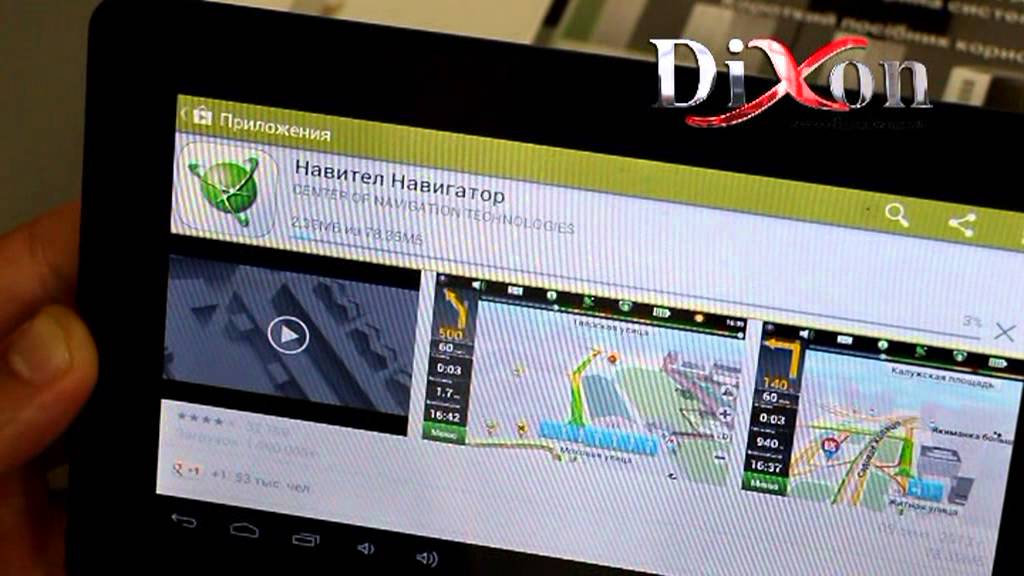 navitelfiles или полностью: Android/data/com.navitel/files , и поставить в него папку NavitelContent. Теперь туда можно класть карты (они будут легко индексироваться), скины и т.д. 😉
navitelfiles или полностью: Android/data/com.navitel/files , и поставить в него папку NavitelContent. Теперь туда можно класть карты (они будут легко индексироваться), скины и т.д. 😉
Структура папок NavitelContent:
Структура папок NavitelContent (одинаковая для всех платформ)
Папка NavitelContent создается автоматически при запуске программы (версия 3.5.0 и выше), эта папка нужна для того, чтобы ее видели автоматически требуемые файлы, то есть если закинуть карту в папку NavitelContent/Maps, Навител автоматически проиндексирует эту карту при запуске, структура примерно следующая (что и куда ставить понятно из названия):
/NavitelContent/
……………../Лицензия — сюда можно положить файл активации (но главное тот, что в папке с программой)
….. …………/Maps — карты здесь
……………../Speedcams — здесь спидкамы (но важнее та, что в папке с программой )
…………….. /Озвучки — дополнительные голоса за кадром здесь
/Озвучки — дополнительные голоса за кадром здесь
……………../ Скины — здесь дополнительные скины
……………../Модели — здесь Файлы 3D зданий
……………../ Треки — тут появляются маршруты
……………../Waypoints — здесь waypoints
Папка создается автоматически начиная с версии Навител 3.5.0 и выше, в нее ничего копировать не надо . Если у вас есть внешняя карта памяти и внутренняя память, то папка создается и там и там. Запретить создание папки не получится, но ничего страшного — папка имеет нулевой размер
Внимание! На взломанной версии не работает сервис «Навител-Друзья» и Облачный сервис. Сервисы работают только на лицензионной версии.
Торрент обновлен 03.09.2017. Версия ключа 5.2, Армения и Киргизия исправлена. Tnx kazakov2011
Навител — программа спутниковой навигации, которая стала чрезвычайно популярной в странах СНГ благодаря точности отображения местности и координат. Поэтому неудивительно, что вопрос, как установить Навител на Андроид бесплатно, возникает у пользователей все чаще и чаще. Установка производится двумя способами: через Play Market и из APK-файла.
Поэтому неудивительно, что вопрос, как установить Навител на Андроид бесплатно, возникает у пользователей все чаще и чаще. Установка производится двумя способами: через Play Market и из APK-файла.
Загрузка с Play Market
Чтобы бесплатно скачать и установить Навител с Play Market, необходимо подключение к Wi-Fi. Сама программа занимает мало места, но когда вы начнете скачивать и устанавливать карту на свой смартфон, вы потратите большое количество мегабайт, при условии, что вы пользуетесь мобильным интернетом.
Те же действия можно выполнить с компьютера через Play.Google.com. Чтобы скачать Навител на Андроид на мобильное устройство, мы войдем в тот же гугл-аккаунт, который подключен на телефоне. При нажатии на кнопку «Установить» на Play.Google.com появится список доступных устройств. Также лучше использовать соединение Wi-Fi для загрузки программы и карт.
Когда приложение установлено, необходимо активировать на нем карты:
- Запустить Навител.
 Выберите язык и голос.
Выберите язык и голос. - Примите лицензионное соглашение.
- Запустите пробный период, чтобы оценить возможности программы перед покупкой платной версии.
- Скачать карты. После скачивания программа предложит их установить — соглашаемся и устанавливаем.
Вы можете пользоваться приложением бесплатно 7 дней, но потом Навител предложит приобрести лицензию. Это можно сделать двумя способами:
- На сайте Навител.
- В самом приложении.
Давайте посмотрим, как совершить покупку на сайте и как установить карты, которые вы приобрели у разработчиков программы:
После оплаты вы получите ключ активации. Для его использования запустите Навител и пройдите по пути Меню — Мой Навител — Купить — Карта — Активировать. Введите полученный ключ для работы карты. В принципе, больше ничего знать о том, как скачать Навител на Андроид и устанавливать карты через Плей Маркет, не нужно.
Установка из APK-файла
Если нет возможности подключиться к Wi-Fi, можно использовать компьютер для загрузки навигатора. Давайте посмотрим, как установить Навител на Android с помощью APK-файла.
- Перейти на сайт разработчиков navitel.ru. Перейдите в раздел «Поддержка» и откройте вкладку «Скачать».
- В поле «Дистрибутивы» внимательно изучите предложения для Android. Если вы знаете, какое разрешение у вашего телефона/планшета, выберите соответствующий дистрибутив. Если вы ничего не знаете о разрешении экрана, скачайте универсальную версию программы.
- Перейдите на вкладку «Карты для Навител Навигатор» и скачайте нужные вам карты. Обратите внимание: вы можете скачать карту России, которая весит 1 Гб, либо ограничиться территорией отдельного федерального округа — такая карта займет в 4 раза меньше места.
Файлы скачаны, осталось разобраться как установить навигатор на телефон или планшет. Для завершения установки подключите устройство к компьютеру через USB. Перенос файлов на карту памяти — установщик программы с расширением *.apk и карта с расширением *.nm7. После перемещения данных вы можете отключить свое устройство от компьютера.
Перенос файлов на карту памяти — установщик программы с расширением *.apk и карта с расширением *.nm7. После перемещения данных вы можете отключить свое устройство от компьютера.
Подготовка завершена, вы можете посмотреть как установить карты Навител на Андроид через APK-файл.
- Откройте в настройках раздел «Безопасность». Разрешить установку приложений из неизвестных источников.
- Запустите любой файловый менеджер и найдите в памяти устройства файл-навигатор с расширением *.apk. После завершения установки вы можете удалить его со своего устройства, чтобы освободить место.
Программа установлена, но карт в ней пока нет. Для их добавления нужно переместить файл с расширением *.nm7 в папку /NavitelContent/Maps. Если вы используете файловый менеджер типа ES Explorer, то файл необходимо поместить в папку /storage/extSdCard/Android/data/com.navitel/files/NavitelContent/Maps.
Чтобы данные появились в навигаторе:
- Запустить Навител, принять условия соглашения и активировать пробный период.

- Нажмите «Открыть».
- В качестве источника выбрать папку «Карты Навител».
Если карта не отображается в программе, значит, вы переместили файл не в тот каталог. Кроме того, проблемы возникнут при попытке запустить неполный или битый файл.
Навител — Навител навигатор — программа для отслеживания и создания маршрутов, работающая в автономном режиме.
Проект может похвастаться наличием более 60 карт стран мира, удобным меню и хорошим функционированием даже без подключения к интернету. Несмотря на то, что большая часть контента в приложении платная, разработчики все же решили добавить к своему творению пробный период, который продлится 7 дней. Этого времени вполне достаточно для ознакомления с навигатором. Для полноценного использования утилиты необходимо купить карты. Это можно сделать как на постоянной основе, так и на один год. Во втором случае вы сможете немного сэкономить, но через 365 дней карта станет недоступна для просмотра.
Приложение способно информировать пользователя о пробках и авариях на маршруте и давать прогноз погоды в любой точке мира. Кроме того, есть встроенный мессенджер, с помощью которого можно обмениваться сообщениями с другими участниками сервиса. Также стоит отметить качественную озвучку голосовых подсказок, наличие трехмерных карт, встроенный бортовой компьютер и многое другое, что делает программу оптимальным решением для водителя.
Кроме того, есть встроенный мессенджер, с помощью которого можно обмениваться сообщениями с другими участниками сервиса. Также стоит отметить качественную озвучку голосовых подсказок, наличие трехмерных карт, встроенный бортовой компьютер и многое другое, что делает программу оптимальным решением для водителя.
Продуманный интерфейс позволяет быстро научиться пользоваться приложением. Все значки и пункты меню находятся именно там, где вы ожидаете. Программа отлично оптимизирована и может находиться в фоновом режиме без ущерба для производительности мобильного устройства. Есть русский язык.
Навител — Навител навигатор один из лидеров в своем сегменте. Инструмент способен предоставить достоверную информацию о ситуации на дорогах и составить кратчайший маршрут до пункта назначения. Лучшее решение для водителей — 5,0 баллов.
Навител Навигатор GPS & Карты — это бесплатная программа на Android, благодаря которой вы можете пользоваться привычной навигацией без интернета на своем смартфоне или планшете. Достаточно один раз скачать нужную карту и в дальнейшем ничто не помешает найти нужную улицу, дом или что-то еще. Скачать Навител Навигатор для Android без интернета бесплатно вы можете на нашем сайте, перейдя в статьи о полной версии.
Достаточно один раз скачать нужную карту и в дальнейшем ничто не помешает найти нужную улицу, дом или что-то еще. Скачать Навител Навигатор для Android без интернета бесплатно вы можете на нашем сайте, перейдя в статьи о полной версии.
Что может привлечь пользователей Навител. Ситуация о пробках на дорогах отображается в режиме реального времени на всех загруженных картах. Достаточно один раз зарегистрироваться или войти в аккаунт через популярные социальные сети, и вы сможете делиться своим местоположением с друзьями. Конечно, так же, как и они с вами, зная, где находятся ваши друзья или знакомые, вы легко сможете составить маршрут их встречи.
Даже не отправляясь в путешествие или прогулку, вы в состоянии все распланировать на несколько дней вперед. Погода прямо в навителе Навител, расписание сеансов в кинотеатрах, афиши, режимы работы кафе и ресторанов, все это доступно не выходя из приложения. Он даже отображает цены на топливо на ближайших заправочных станциях. Так что становится возможным просчитать и финансовую сторону.
Программа Навител Навигатор покажет пользователям карты в 3D. Это более четко отображает местность в интересующей точке. Многоуровневые развязки не будут проблемой, Навител с этим справляется более чем отлично, все четко и четко. В пути навигатор заранее предупредит водителя о превышении скорости и покажет, где установлены радары.
Голосовые уведомления навител навигатора подскажут не только где отключить, но и о разряде батареи и связи со спутником. Интересно, что в приложении нет ограничения на количество точек при построении маршрута.
Конечно, это далеко не все преимущества, которыми обладает бесплатный Навител Навигатор. Конечно, вам стоит ознакомиться с ними на практике самостоятельно, чтобы понять, насколько удобна эта программа.
Карты Навител для Android
Что касается карт, то здесь обычным пользователям будет немного неприятно. Карты для навигатора необходимо покупать, либо «арендовать». То есть заплатить, например, за возможность пользоваться ими в течение одного года. Тогда потребуется расширение. Конечно нашлись умельцы, которые смогли обойти все эти ограничения и бесплатно предоставить народу полный функционал. Стоит только немного поискать в Интернете. Ну а если эта статья будет популярна, то я обязательно добавлю максимум бесплатных карт на эту страницу.
Тогда потребуется расширение. Конечно нашлись умельцы, которые смогли обойти все эти ограничения и бесплатно предоставить народу полный функционал. Стоит только немного поискать в Интернете. Ну а если эта статья будет популярна, то я обязательно добавлю максимум бесплатных карт на эту страницу.
Скачать Навител Навигатор для Android бесплатно для работы без интернета. Незаменимый помощник у современных автомобилистов и пешеходов, который всегда подскажет правильный путь и поможет найти самый быстрый маршрут до объекта даже в самых крупных городах.
Как установить навигатор навител и его карты на андроид. Установка «Навител» на «Андроид»
домой · HTC Desire S · Как установить навигатор навител и его карты на андроид. Установка «Навител» на «Андроид»
Современные мобильные устройства в большинстве случаев оснащены встроенными датчиками GPS, но сами по себе они не помогут обеспечить пользователю навигацию. Для этого требуется специальное программное обеспечение, программа-навигатор, которая с помощью датчика сможет сориентировать пользователя на месте.
Перед установкой навигатора на андроид необходимо убедиться, что выбранное приложение соответствует требованиям производительности конкретного планшета или смартфона.
Для пользователей мобильной платформы Android хорошим выбором может стать программа Навител, позволяющая использовать свои устройства как полноценный навигатор.
GPS-навигаторытакже предлагаются как самостоятельные устройства, но их популярность невысока.
За последние несколько лет их стоимость стала ниже, и большая часть потребителей предпочитает использовать для этих же целей свои планшеты или смартфоны. Чтобы удовлетворить их потребности, разработчики создали специальные программы, которые можно легко установить и использовать.
Для отечественных пользователей программа Навител одна из самых удобных. Рассмотрим его преимущества:
- Разработчики постоянно обновляют карты России, дополняя их самой актуальной информацией; Установка
- доступна на любую из существующих версий мобильной платформы Android;
- Треки отображаются в 3D в реальном времени;
- Поддерживает мультитач;
- Может использоваться на любом типе дисплея и использует как встроенную, так и подключаемую память устройства;
- Наличие Навитела — его можно скачать с GooglePlay.

Установить GPS на Android довольно просто, хотя важно понимать, что сам датчик является встроенным элементом, который практически невозможно добавить в устройство. Что касается приложений, позволяющих с ним работать, то все они доступны в бесплатном режиме в магазине GooglePlay, например вот это https://play.google.com/store/apps/details?id=com.navitel
Дистрибутив Навител бесплатный. Вы можете использовать эту программу без оплаты только в течение одного месяца, после чего вам придется либо оплатить ее работу, либо удалить ее. Этого срока вполне достаточно, чтобы оценить его эффективность.
2 способа установить Навител на андроид устройство
Есть два основных способа, позволяющих установить Навител на Андроид:
- Ручной способ. Это позволяет установить приложение в обход регистрации и сэкономить время. Для установки необходимо:
- На официальном ресурсе или сторонних источниках найти последнюю версию ПО;
- Распаковать скачанный архив и файл .
 apk;
apk; - Скопируйте на свой смартфон или планшет;
- или аналогичное приложение.
Таким же образом можно установить программу из .exe файла, однако для этого потребуется . Установка производится через ПК путем запуска файла.
- Второй способ, позволяющий установить навигацию на андроид, можно назвать «официальным». Чтобы установить приложение таким способом, необходимо:
- Зарегистрироваться на платной основе на ресурсе поставщика ПО на сайте navitel.ru;
- Установите подключение к Интернету, желательно 3G или Wi-Fi. Загружаемое приложение будет довольно большого размера, поэтому скачивать через GPRS не рекомендуется;
- Запустить «Маркет» на устройстве;
- Найдя приложение, выберите программу и установите ее;
- После установки, перейдя по пути Навител/Контент/Карты в папку «Карты», скопируйте карты. Если папка не существует, ее необходимо создать.
После этого приложение должно работать в штатном режиме, оно проиндексирует скачанные карты и добавит их в свою базу. В интернете можно найти множество вариантов программы Навител, взломанных и не требующих оплаты.
В интернете можно найти множество вариантов программы Навител, взломанных и не требующих оплаты.
Однако их нельзя обновить, и почти все они устарели. Чтобы получить максимальную пользу и удовольствие от этой программы, лучше всего приобрести лицензионную версию, в которой, помимо русских карт, вам будет доступен доступ.
Еще одним плюсом лицензионных версий навигационных программ является обилие дополнительных функций, таких как определение скорости и направления движения, расчет пройденного расстояния и голосовое сопровождение по проложенному программой маршруту.
| Разработчик: НАВИТЕЛ® | Тарифы: |
| Язык: Русский | для смартфона/планшета |
| Цена: Платно | для автонавигатора Windows CE |
| Пробный период: Есть | для iPhone или iPad |
| Скачать Навител: на андроид | Поддержка: адресов |
Программа спутниковой навигации Навигатор Навител захватила ¾ рынка навигационных систем в странах СНГ. Чтобы охватить большую часть потребителей, разработчики сделали Навител кроссплатформенным. Навигатор поддерживает операционные системы: Windows Phone, Windows Mobile, Windows CE, Symbian, Apple iOS, BlackBerry, Android. При этом популярность платформы Android растет с каждым днем, что сказывается на актуальности вопроса настройки навигатора. В рамках данной статьи рассмотрим вопрос: как установить Навител на Андроид.
Чтобы охватить большую часть потребителей, разработчики сделали Навител кроссплатформенным. Навигатор поддерживает операционные системы: Windows Phone, Windows Mobile, Windows CE, Symbian, Apple iOS, BlackBerry, Android. При этом популярность платформы Android растет с каждым днем, что сказывается на актуальности вопроса настройки навигатора. В рамках данной статьи рассмотрим вопрос: как установить Навител на Андроид.
Установка приложения Навител и карт
Установить приложение и карты Навител на Android можно двумя способами.
С файлом .apk
Скачать .apk-файл (установщик для Android) программы можно на официальном сайте Навител в разделе «Дистрибутивы»:
Использование Play Market
Если у вас есть доступ к интернету и вы подключили Android-устройство к аккаунту Google, вы можете скачать и загрузить приложение Навител в Play Market.
Пробный период и активация карты
Несмотря на то, что приложение платное, есть 7-дневный бесплатный пробный период, в течение которого вы можете оценить работу Навител:
Совет! Если карта не открывается, возможно, вы загрузили ее не в тот каталог. и проверьте данные.
и проверьте данные.
Хорошая новость для активных людей и путешественников: теперь Android-планшет может заменить не только компьютер, MP-3 плеер и телефон, но и GPS-навигатор. Большинство современных моделей планшетов оснащены . Но, если вы сомневаетесь в своем устройстве, советуем изучить его технические характеристики.
Навител позволяет использовать устройство в качестве навигатора
А для того, чтобы использовать Android-планшет в качестве навигатора, необходимо будет установить на него соответствующее программное обеспечение. Навител считается самым популярным навигационным приложением для Android, и именно на этом примере мы приводим инструкцию по установке.
Изначально Навител требует регистрацию каждой установленной версии и оплату использования своих функций. При регистрации вы можете выбрать условия использования программы: сразу оплатить установку или, что дает возможность протестировать весь функционал в течение определенного периода времени.
Что касается установки приложения, то есть два варианта:
- легальная установка Навител из Google Play, с регистрацией и оплатой;
- копирование установочных файлов и карт в память планшета для последующей установки.
Устанавливаем программу из Google Play
Это самый простой способ. Убедитесь, что ваш планшет подключен к стабильному интернет-соединению, и все готово. Ваши действия будут выглядеть так:
- Откройте Google Play.
- Введите в строку поиска Навител или Навител. Первым результатом поиска и будет нужная нам программа.
- Откройте найденное приложение, при необходимости просмотрите его функции и требования и нажмите «Установить». Начнется обычный процесс загрузки и установки.
- По окончании вам останется только зарегистрировать приложение на сайте navitel.ru, после чего вам будет предложено начать пробный период использования. Нужные карты можно найти в любое время на этом же сайте.

Как установить навигационное приложение из файла *.apk
Если вы хотите сразу установить версию с полным функционалом, то вам нужно будет найти готовый установочный файл и отдельно карты, которые будут использоваться программой.
В этом случае вам нужно будет выполнить следующие действия:
- Найдите в интернете и скачайте на компьютер последнюю версию Навител для Андроид.
- Найдите и скачайте карты нужной вам страны/региона.
- Подключите планшет Android к компьютеру.
- Скопируйте файл *.apk в любое место в формате .
- Зайдите в файловый менеджер(Проводник) на планшете, запустите этот файл, подтвердите права и нажмите «Установить».
- Скопируйте загруженные карты в папку /NavitelContent/Maps, которую вы найдете в корневом каталоге памяти устройства после установки программы.
Ранее на нашем сайте уже публиковались темы, с установкой программы Навител на андроид устройства. Вроде в установке мало что изменилось, но есть мелочи, о которых стоит знать и писать новые инструкции для пользователей. В этой теме вы можете скачать навигационную систему на свое устройство, а также узнать, как ее правильно установить. Все описания будут подробными и понятными для всех пользователей, от новичков до самых опытных. Сайтов, копирующих и вставляющих предыдущую тему к себе, уже много, так что думаю пора обновиться, чтобы о нас знали все. Существует множество различных навигационных программ для всех типов смартфонов, планшетов, автомобильных навигаторов, автомагнитол, но на мой взгляд Навител лучшая навигация, которая может работать как от интернета, так и без него. Приступим к установке.
Вроде в установке мало что изменилось, но есть мелочи, о которых стоит знать и писать новые инструкции для пользователей. В этой теме вы можете скачать навигационную систему на свое устройство, а также узнать, как ее правильно установить. Все описания будут подробными и понятными для всех пользователей, от новичков до самых опытных. Сайтов, копирующих и вставляющих предыдущую тему к себе, уже много, так что думаю пора обновиться, чтобы о нас знали все. Существует множество различных навигационных программ для всех типов смартфонов, планшетов, автомобильных навигаторов, автомагнитол, но на мой взгляд Навител лучшая навигация, которая может работать как от интернета, так и без него. Приступим к установке.
Перед началом работы можете ознакомиться с темами Навител, может кому пригодится:
- . (предыдущая тема)
Если интересно, то ознакомьтесь с темами выше, может кому пригодится или даже поможет. Мы можем продолжать. Прежде чем мы начнем, нам нужно скачать или загрузить установочный файл Навител на наш смартфон или планшет.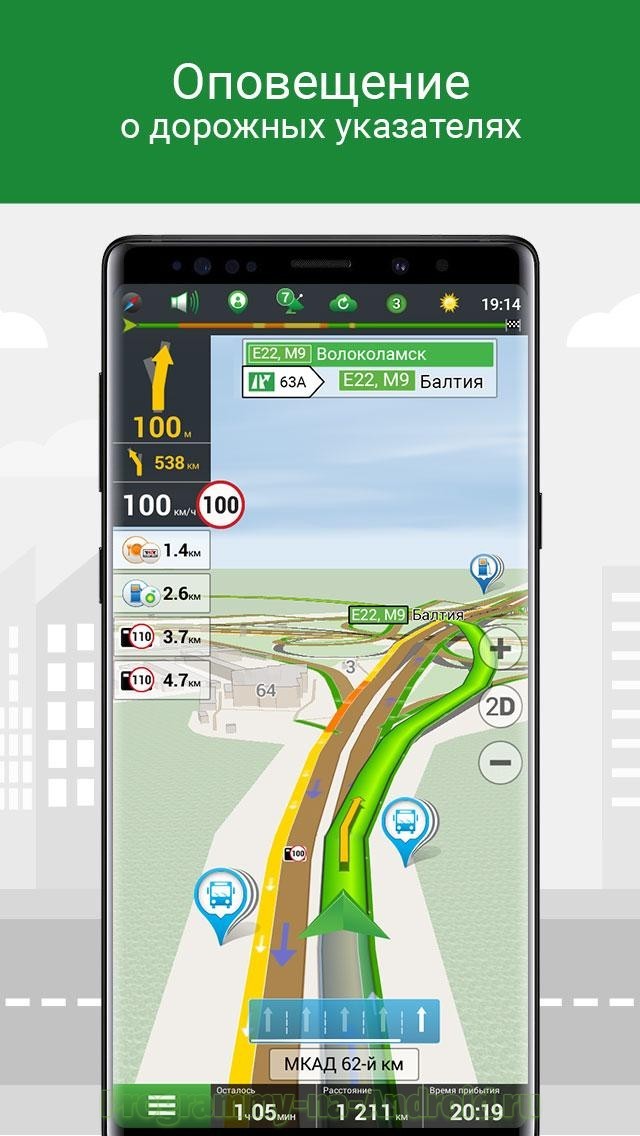 Установочный файл Навитела обычно находится в архиве для экономии места, но я выложу файл сразу в формате APK и приложу к нему специальные скины для удобства скачивания и расскажу все что нужно и зачем.
Установочный файл Навитела обычно находится в архиве для экономии места, но я выложу файл сразу в формате APK и приложу к нему специальные скины для удобства скачивания и расскажу все что нужно и зачем.
- Скачать Навител-9.6.2674-Ядро с нашего сайта RePack версии (размер файла 7,9 Мб).
- Скачать Скин Навител.нс2 с нашего сайта (размер файла 171,1 МБ).
- Скачать Навител-9.6.2674 с нашего сайта Полная версия (размер файла 146,3 МБ).
При установке навигатора Навител на ваше устройство программа требует от вашего устройства 100 и более мегабайт. Не у всех есть большой объем памяти на смартфоне или планшете, так как все равно нужно скачивать карты, которые занимают много места. свободное место. Избавиться от этого недуга помогает версия RePack, которая позволяет установке навител не занимать большое количество места на вашем гаджете. Если ваше устройство уже старое, то скачайте RePack версию файла, так как не все эти устройства поддерживают перенос файлов на SD-карту.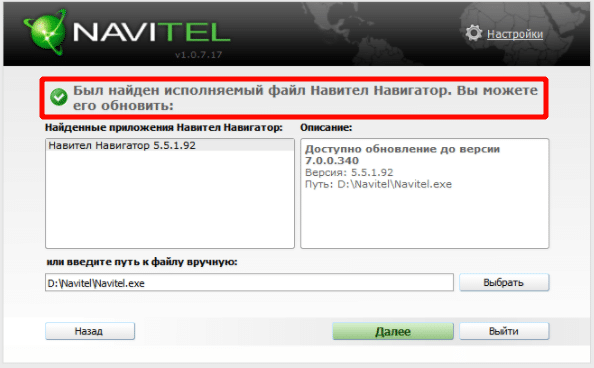 Для этого нужно получить Root-доступ и проделать массу манипуляций, что очень неудобно. Кому интересно Root можно получить из этой статьи: . Ну а для тех, у кого передача работает, сами понимаете, что можно скачать. Но я всегда скачиваю версии RePack, хотя у меня на одном устройстве андроид 5.0, а на другом андроид 6.0.
Для этого нужно получить Root-доступ и проделать массу манипуляций, что очень неудобно. Кому интересно Root можно получить из этой статьи: . Ну а для тех, у кого передача работает, сами понимаете, что можно скачать. Но я всегда скачиваю версии RePack, хотя у меня на одном устройстве андроид 5.0, а на другом андроид 6.0.
Как я и обещал, все, что будет в этой теме, будет очень подробно, во избежание непонятных вопросов, пожалуйста, внимательно читайте текст. Из раздела загрузки файлов для установки Навител на устройство необходимо скачать сам установочный файл и, конечно же, файл скина. На вашем компьютере должны быть два файла « Навител-9.6.2674 и Скин Навител.нс2 «. Есть такие файлы? Отлично, можно идти дальше.
Подключите смартфон, планшет или другое устройство Android к компьютеру с помощью USB-кабеля. Ваше устройство должно открыться на компьютере и если карта памяти установлена, то она тоже должна отображаться. Откройте диск, на котором больше всего места. Это может быть устройство или карта памяти. В моем случае на карте памяти места больше, поэтому поставил «Навител-9.6.2674» на карту памяти, просто выбрав и передав его. Далее можно передать на устройство сразу два файла.
Это может быть устройство или карта памяти. В моем случае на карте памяти места больше, поэтому поставил «Навител-9.6.2674» на карту памяти, просто выбрав и передав его. Далее можно передать на устройство сразу два файла.
Вам нужно перенести файлы в корень карты памяти. Так будет лучше искать файл и проще указывать дальнейшие пути. С передачей файла мы отлично справились, продолжаем дальше.
Когда оба файла находятся на устройстве, его можно отключить от компьютера. Затем зайдите в любой файловый менеджер, чтобы продолжить установку файла программы на свой смартфон или планшет. Пользуюсь Es File Explorer, открываю и захожу на карту памяти смартфона.
При открытии карты памяти вы увидите зеленую иконку Навител. Щелкаем по ней. На вашем устройстве запустится мастер установки игр и приложений на гаджет. Действуем по инструкции, написанной на экране.
Как видно выше, мы устанавливаем приложение Навител на андроид устройство.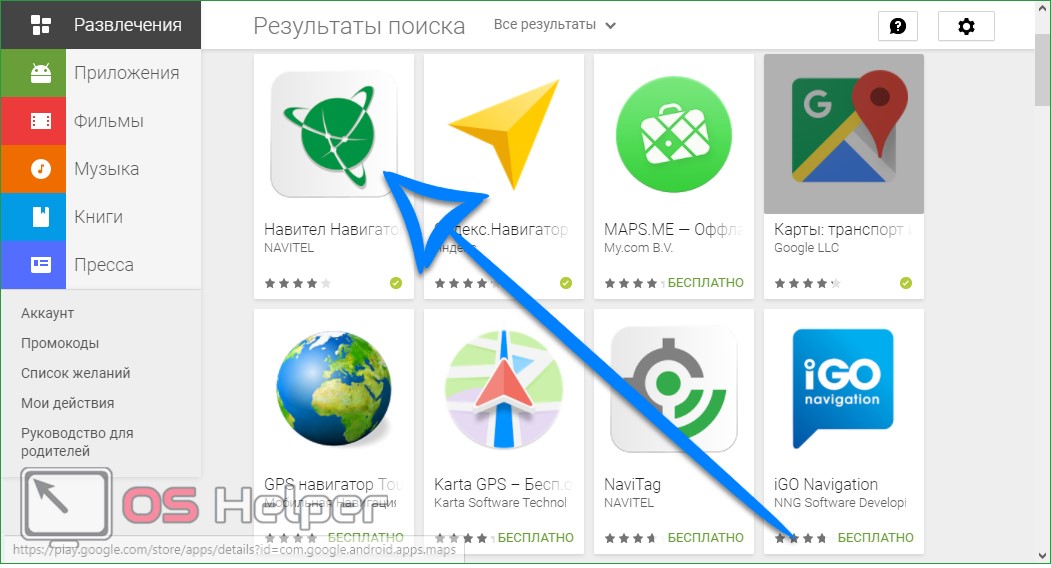 Действуем по инструкции на экране.
Действуем по инструкции на экране.
После установки приложения на ваше устройство, вы должны нажать на кнопку «Открыть», нажимать на готово не нужно, вы прервете процесс активации программы, делайте как написано в моей инструкции и нажимайте на « Открыть «.
При открытии приложения на смартфоне выдает ошибку « Скин Навител.нс2 не может быть открыт из-за ошибки «, следует нажать на кнопку « ОК «. Приложение будет закрыто. Теперь заходим в проводник и возвращаемся к карте памяти. Выберите файл «Навител.нс2» и вырежьте его. После этого, как вырежете файл, зайдите в память вашего устройства. Там ищем папку под названием « NavitelContent » и заходим в нее, там будет много разных папок, нам нужно зайти в папку « Скины «. Вставляем вырезанный файл в указанную папку. Ждем переноса, это займет несколько минут.
После перемещения файла запустите систему на своем устройстве. Как вы можете видеть на картинке выше, у меня все работает. Программа открылась и сейчас мы проходим ее активацию.
Программа открылась и сейчас мы проходим ее активацию.
Каждый может скачать и установить звуковые пакеты из темы, которую я указал в шапке. Загружаем наши карты в папку NavitelContent и далее в папку Maps. Когда карты находятся на указанном пути, навигация будет работать отлично и без ошибок.
На этом все спасибо за внимание. Если эта статья вам помогла или понравилась, не забудьте сказать спасибо в комментариях ниже. Не забудьте поделиться статьей в социальных сетях с друзьями. Ждем ваших комментариев!).
Конечно Навител лучшее решение! Да, навигаторов много, в том числе и самый распространенный — Google Maps, но какой из них может работать офлайн? И это только верхушка айсберга! Основные характеристики Навител:
- автономный режим;
- высокая детализация;
- огромная база элементов сферы услуг;
- удобный и многофункциональный режим построения маршрута;
- 3D-дисплей и многое другое.
Ниже я опишу как происходит весь процесс установки приложения Навител на ваше андроид устройство. Будут затронуты несколько вопросов, поэтому используйте это меню навигации:
Будут затронуты несколько вопросов, поэтому используйте это меню навигации:
Все очень просто и вполне возможно (особенно с такими инструкциями). Вам потребуется скачать установочный файл самого приложения Навител и файл карты. А теперь по очереди:
- Перейдите по этой ссылке и скачайте файл. Обязательно скачайте полную версию.
Примечание: обязательно включите вай фай с высокоскоростным интернетом (файл весит более 100 Мб, кроме этого, потом еще нужно будет скачать карты).
2. Теперь откройте папку «Загрузки» (или «Загрузки»). Нажмите на загруженный файл, чтобы начать его установку. Обязательно включите все разрешения и нажмите «Установить». После установки откройте приложение.
Примечание: не забудьте разрешить .
3. Сразу после открытия вы увидите сообщение об установке дополнительных файлов. Затем нужно выбрать основные настройки (язык и голос) и принять лицензионное соглашение.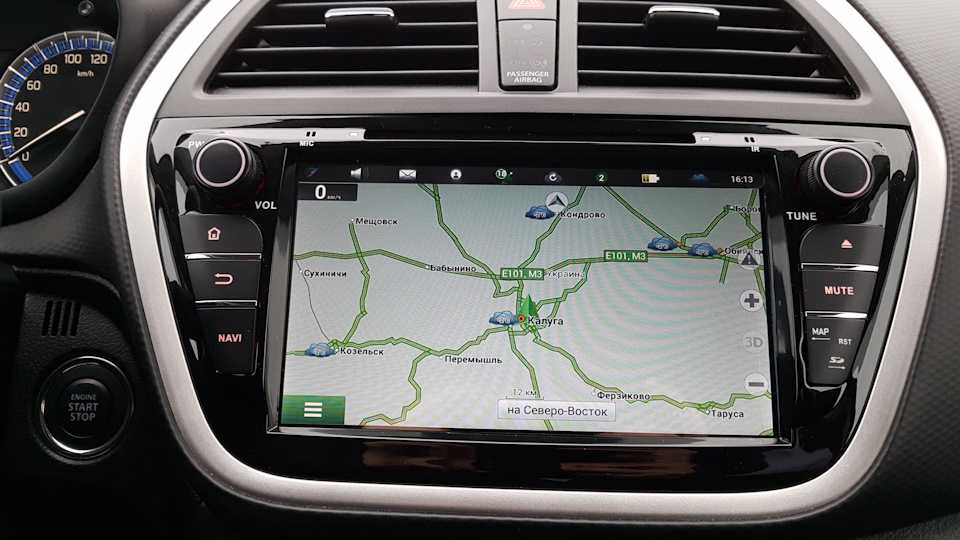
4. Началась инициализация приложения, в ходе которой вы можете указать, предупреждать ли вас о переключении режимов. Если да, то нажмите на галочку в правом верхнем углу. Если нет, установите флажок ниже и щелкните тот же флажок.
5. Так как вы не регистрируетесь, то и карты не будут загружаться автоматически. Поэтому вам нужно скачать их самостоятельно. Для этого зайдите сюда и скачайте карты для России (см. скриншот). Теперь вернитесь в навигатор и нажмите на пункт Открыть карты . Затем нажмите «Добавить атлас» (нижний левый угол). Найдите загруженный файл — коснитесь его. Теперь вы можете использовать Навител на своем устройстве.
Как установить Навител из Play Market
Однако для некоторых деньги не важны — им важно, чтобы производительность была гарантирована. Если вы такой человек, то вам стоит скачать Навител с Play market.
1. Скачать Навител из лички. Как именно это сделать, смотрите в статье.
2. Откройте навигатор. Если вы не хотите сразу покупать ключ активации — активируйте пробный период (длится 7 дней). Для этого пройдите путь установки, аналогичный описанному выше, а затем выберите Начать пробную версию. Если вы хотите купить премиум-версию сразу, то нажмите соответствующий пункт.
3. Если вы выбрали второй вариант, у вас есть возможность либо купить новый ключ, либо ввести ключ, если он у вас есть. Для того, чтобы ввести его, нажмите Активировать ключ, затем на поле ввода, и только после этого введите ключ. Активируйте его.
4. Если хотите купить новый ключ, то нажмите соответствующий пункт, выберите нужный регион, нажмите кнопку купить.
Бесплатные приложения GPS-навигации + офлайн-карты для Нью-Йорка
Выбор лучшего бесплатного оффлайн-приложения для навигации по Нью-Йорку с картами без интернета. Загрузите приложение GPS-навигации с автономными функциями для мобильного телефона в 2022 году.
Ранее мы уже говорили о бесплатных GPS-навигаторах для Android.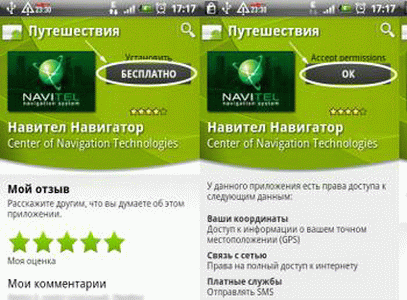 Сегодня мы собираемся выбрать лучшее навигационное приложение по тому, как оно работает в автономном режиме, чтобы вы могли использовать его в Нью-Йорке без интернета после включения GPS-соединения на своем телефоне. Давайте сосредоточимся на автономных функциях навигаторов и карт, которые поставляются с приложениями для Android.
Сегодня мы собираемся выбрать лучшее навигационное приложение по тому, как оно работает в автономном режиме, чтобы вы могли использовать его в Нью-Йорке без интернета после включения GPS-соединения на своем телефоне. Давайте сосредоточимся на автономных функциях навигаторов и карт, которые поставляются с приложениями для Android.
В этой подборке я собрал лучшие приложения для навигации по Нью-Йорку без интернета. Почувствуйте автономность в городе!
Содержание- Преимущества автономных карт
- New York Travel Guide and Map
- Waze
- Как сэкономить нью -йоркские карты оффлайн
- Карта Нью -Йорка оффлайн
- Google Maps
- Saving Offline Maps of New York
- Navitel
- SYGIC
- MAPS MAP.MAP.MAP.MAP.MAP.MAPS.MAPS.MAPS.MAPS.MAPS.MAPS.MAPS.MAPS.MAPS.MAPS.MAPS.
- А бумажные карты Нью-Йорка?
- Какое навигационное приложение лучше?
Сравнение наших офлайн-навигаторов (таблица)
Преимущества офлайн-карт
В некоторых городах, таких как Нью-Йорк, может не быть интернета или SIM-карта стоит дорого. В такой ситуации пригодится офлайн-карта. Для этого не нужно загружать данные, хотя в некоторых случаях вам нужно заранее подготовиться и загрузить карты на свой телефон, чтобы вы могли использовать их в автономном режиме. Что ж, давайте посмотрим, какие приложения для Android и iOS будут полезны, если вы находитесь в Нью-Йорке.
В такой ситуации пригодится офлайн-карта. Для этого не нужно загружать данные, хотя в некоторых случаях вам нужно заранее подготовиться и загрузить карты на свой телефон, чтобы вы могли использовать их в автономном режиме. Что ж, давайте посмотрим, какие приложения для Android и iOS будут полезны, если вы находитесь в Нью-Йорке.
По умолчанию все мобильные навигационные приложения работают онлайн и могут работать нестабильно без прямого подключения к интернету. При отсутствии сети они могут отказаться отображать карты и не хотеть строить маршруты. Все вышеперечисленное может стать серьезной проблемой.
Легко решается загрузкой оффлайн карт на свой гаджет.
- Эти карты будут работать в автономном режиме как в Европе, Азии, так и в США.
- Офлайн-карты незаменимы во время навигации по Нью-Йорку, когда у вас довольно дорогой мобильный трафик или когда вы находитесь в месте, где нет доступа к интернету и вам необходимо использовать карту.

Путеводитель и карта Нью-Йорка
Приложение доступно для iPad и iPhone. Он поможет вам ориентироваться в Нью-Йорке, отмечать новые места, достопримечательности и находить способы добраться до них. Вам не понадобится дорогой роуминг или предоплаченная SIM-карта.
Возможности приложения:
- Оно самодостаточно: доступны адреса, названия мест и улиц, вы можете составить пешеходный маршрут, чтобы обойти Нью-Йорк
- Полный поиск: используйте путеводитель и карту Нью-Йорка в качестве руководство.
- Доступны различные категории объектов — заправочные станции, отели, рестораны, организации Нью-Йорка
- Удобное управление местами: списки сохранения, маршруты для использования в оффлайне. Вы можете настроить разные цветовые маркеры, метки, как в Google Maps
Pros :
- Это бесплатно
- приложение зависает и работает нестабильно
Загрузить путеводитель и карту Нью-Йорка: iOS
Waze
Навигационное приложение Waze — это бесплатное приложение GPS-навигации, которое работает в Нью-Йорке без подключения к Интернету. Он разработан сообществом энтузиастов. Он показывает дорожный трафик в режиме реального времени, уведомляет об авариях и пробках, а также местонахождении дорожных камер. Его местные версии адаптированы к дорожным условиям большинства стран мира.
Он разработан сообществом энтузиастов. Он показывает дорожный трафик в режиме реального времени, уведомляет об авариях и пробках, а также местонахождении дорожных камер. Его местные версии адаптированы к дорожным условиям большинства стран мира.
Скачать Waze бесплатно
В приложении Waze для Android нет явной возможности сохранения карт в автономном режиме, как, например, в Google Maps. Навигационному приложению время от времени требуется подключение к Интернету, чтобы иметь возможность полноценно работать. Тем не менее, есть некоторые обходные пути, как вы можете сохранить офлайн-карты.
Как сохранить карты Нью-Йорка офлайн
Чтобы загрузить оффлайн карту Waze, вам необходимо:
- Подключиться к любой сети Wi-Fi/мобильной сети;
- Запустите приложение Waze на телефоне;
- Введите адрес, который вы хотите сохранить для использования в автономном режиме;
- После того, как указанное место будет найдено, Waze сохранит данные в кеше приложения.

Вы можете использовать автономные карты, путешествуя по Европе или США. Обратите внимание, что в автономном режиме вы не сможете загружать какие-либо обновления, пока ваше мобильное устройство снова не будет подключено к Интернету. Информация о трафике также недоступна в офлайн-режиме.
Как загрузить информацию о пробках в навигатор Waze:
- Убедитесь, что ваше мобильное устройство подключено к интернету;
- Откройте приложение GPS-навигации Waze и введите нужное местоположение;
- Waze наметит маршрут к месту назначения, а затем отобразит его, когда вы используете приложение для навигации;
- Нажмите на значок Waze, чтобы открыть меню и найти «Настройки» во всплывающем окне;
- Чтобы сохранить последнюю информацию о пробках, перейдите в Waze > Дополнительные настройки > Передача данных > Загрузить информацию о пробках > Включить.
В дополнение к этому Waze также будет отображать, сколько данных уже загружено и кэшировано приложением.
Карта Нью-Йорка оффлайн
Приложение использует карты OpenStreetMap, поэтому в точности и детализации данных нет ничего плохого. На них можно смело положиться и пользоваться ими, находясь в любой точке Нью-Йорка, будь то метро, магазин, автобус или просто на улице. Карты работают так же, как и в любом навигаторе, и не требуют подключения к Wi-Fi или мобильному интернету.
Особенности приложения «Карта Нью-Йорка»:
- Подходит для начинающих, интерфейс очень простой
- Карты высокого разрешения постоянно обновляются
- Карты адаптируются к размеру экрана вашего планшета или телефона
- Вы можете использовать приложение в качестве навигатора с подключением к GPS
- Вы можете искать местоположения и имена в автономной базе данных
- Пользователи могут делиться своим местоположением с другими
Приложение уже было загружено более 100 тысяч раз, оно собрало множество положительные отзывы (средний рейтинг 4,5 в Google Play).
Загрузить карту Нью-Йорка в автономном режиме: Android
Google Maps
Google Maps — еще одно уважаемое приложение для автономной навигации, поддерживающее автономный режим в Нью-Йорке.
Скачать для Android
Сохранение офлайн-карт Нью-Йорка
Чтобы сохранить карту для офлайн-использования, выполните следующие действия:
- Подключитесь к любой сети Wi-Fi и откройте приложение Google Maps на мобильном устройстве.
- Убедитесь, что вы вошли в свою учетную запись Google в Картах Google.
- Найдите город или место, которое вы хотите сохранить в GPS-навигаторе.
- Коснитесь нижней панели приложения Google Maps, и там вы увидите название местоположения.
- В правом верхнем углу навигационного приложения Google будет доступно его меню с возможностью сохранения офлайн-карт.
Некоторые отличительные особенности офлайн-карт Google:
- Перед сохранением карту можно перемещать и масштабировать.
 Размер самой большой автономной карты составляет около 30 квадратных миль.
Размер самой большой автономной карты составляет около 30 квадратных миль. - Вы можете сохранить карту под любым названием. Мы предлагаем дать ему четкое название, чтобы вы могли без сомнений удалить файл или проверить, есть ли нужный город в списке сохраненных карт.
- Для каждой карты необходимо указать период ее морального устаревания: советуем проверять ее актуальность и при необходимости обновлять файлы.
- После удаления карты Нью-Йорка вы не сможете использовать ее без подключения к Интернету или до тех пор, пока не загрузите/обновите ее снова.
Связанная статья :Waze против Google Maps
Просмотр сохраненных офлайн-карт в Google Maps:
- Откройте Google Maps на Android через ранее использовавшуюся учетную запись;
- Перейти в главное меню приложения через боковую панель, нажав на кнопку с горизонтальными полосами;
- Открыть раздел «Офлайн-карты»;
- Для каждой офлайн-карты доступны следующие действия: Загрузить, Просмотреть, Переименовать или Удалить.

Читайте также : Как использовать Google Maps в автономном режиме
Навител
Навител — популярное навигационное приложение с функцией автономного режима.
Автономные карты Android превращают ваш телефон в полноценное устройство GPS. Кроме того, больше не нужно тратить деньги на мобильный трафик, который часто стоит очень дорого.
Не все пользователи хотят тратить время на загрузку отдельных локаций (как мы описали выше). Вы можете один раз скачать набор подробных карт для конкретной страны или региона. Одним из таких решений является Навител Навигатор. Он доступен для смартфонов и планшетов Android, устройств iOS и автонавигаторов.
В разделе «Купить» на сайте разработчика вы можете найти специальные наборы офлайн-карт для Европы, США и Латинской Америки.
Если говорить о качестве детализации карт навигационных приложений, то, пожалуй, это приложение является лучшим офлайн-навигатором для мобильных устройств.
Скачать приложение Navitel для Android
Sygic
Sygic — офлайн-навигатор с картами стран Европы и США и Нью-Йорка в частности. Он поддерживает бесплатные 3D-офлайн-карты для Android, и вы можете путешествовать с ними куда угодно (по крайней мере, в> 200 стран). На этих автономных картах показаны так называемые «достопримечательности», то есть заправочные станции, кафе, магазины и туристические достопримечательности.
Чтобы иметь возможность их использовать, вам нужно только предварительно загрузить карты на свое мобильное устройство.
Функции реального времени работают только в онлайн-режиме. Кроме того, Sygic предлагает самую точную информацию о Нью-Йорке, основанную на данных, собранных от 500 миллионов пользователей по всему миру. Более того, эти данные также предоставляют мировые производители автомобилей, операторы мобильной связи и поставщики информации о картографии и дорожном движении.
В течение первых 7 дней вы можете опробовать все возможности навигационного приложения, в том числе доступные после приобретения подписки Lifetime Premium.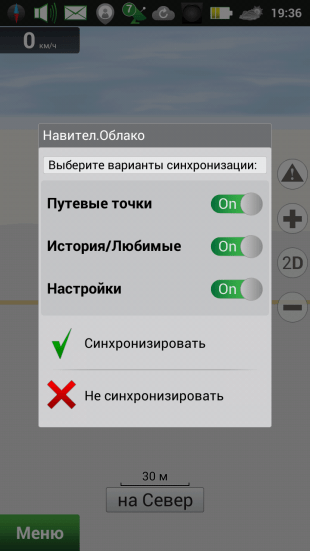 Через 7 дней Sygic оставит только базовые возможности, которых на самом деле достаточно для полноценной работы.
Через 7 дней Sygic оставит только базовые возможности, которых на самом деле достаточно для полноценной работы.
Скачать Sygic navigator
Maps.me
Maps.me — приложение GPS-навигации для телефона с картами OSM. Это отличное бесплатное навигационное приложение для тех пользователей, которым нужен автономный режим и которые хотят сэкономить свой мобильный трафик.
Maps.me поддерживает автономные карты OpenStreetMap, которые обычно создаются с большим количеством деталей. В разработке этих карт участвуют обычные пользователи. Некоторые из них имеют лучшее качество, чем Google Maps. Иногда бывает так, что через карту Maps.me можно найти скамейку или дорожку, которых нет в других навигаторах.
Автономный режим удобен для использования в городе Нью-Йорк, так как вы можете проложить маршрут без подключения к Интернету на своем телефоне. Для того, чтобы иметь возможность сделать это, прежде всего, вам необходимо загрузить карту на свое устройство через меню Maps. me.
me.
Второй вариант — подойти к нужному месту и приблизить его. Эта часть карты будет загружена в кеш вашего телефона. Офлайн-карты занимают всего несколько мегабайт.
Скачать Maps.me бесплатно
| Navigation app | Waze | Google Maps | Navitel | Sygic |
| Offline maps (working without internet connection) | + | + | + | + |
| Наличие оффлайн карт для Android | + | + | + | + | 9 Навигация по Европе/США1145 | + | + | + | + |
| The cost of its full version | free | free | from €17 | €16.99 |
What about paper maps of New York?
Это вовсе не шутка.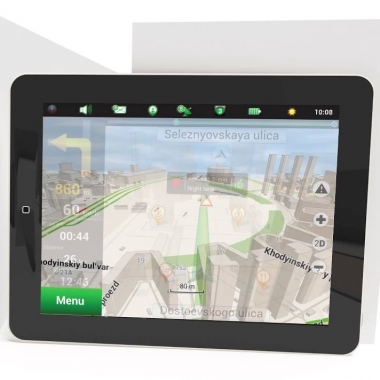 Иногда обычные бумажные карты более полезны, чем любое модное приложение для мобильного телефона или планшета.
Иногда обычные бумажные карты более полезны, чем любое модное приложение для мобильного телефона или планшета.
- Такую карту можно скачать в формате pdf и потом распечатать,
- Но такую карту проще найти в обычном турбюро, где ее можно получить бесплатно.
На бумажной карте Нью-Йорка есть все основные достопримечательности, подробные улицы, дома. В общем, можно получить доступ ко всей инфраструктуре.
Вот карта, которая поможет вам не заблудиться в Нью-Йорке: https://www.newyorkertips.com/maps/
Минусы :
- Вы должны сами выяснить, где вы находитесь
- Устаревшая информация
- Нет информации о кафе и ресторанах Нью-Йорка
Proses :
- Бесплатно
- Легко найти
Какое навигационное приложение лучше?
Подведем итоги.
Если для вас принципиально важна открытость и бесплатность карт Нью-Йорка, то вам стоит обратить внимание на все вышеперечисленные офлайн-навигаторы, за исключением Навител. Если вы готовы платить около 30 долларов за качество, то Navitel Navigator — отличное решение для вас и, без сомнения, оно стоит вложенных денег. Эта программа GPS поддерживает высокие стандарты бренда и пользуется большим спросом.
Если вы готовы платить около 30 долларов за качество, то Navitel Navigator — отличное решение для вас и, без сомнения, оно стоит вложенных денег. Эта программа GPS поддерживает высокие стандарты бренда и пользуется большим спросом.
Google Maps навигация работает без подключения к интернету, но для версий Android и iOS все же есть ограничение: можно сохранить для офлайн-использования только определенные участки карты (один или несколько городов), а водителям часто требуется более подробная информация.
Waze — многообещающее навигационное приложение для Нью-Йорка. Но имейте в виду: не вся информация о дорожном движении будет доступна в автономном режиме, а карты не всегда будут идеальными в своей детализации.
Sygic: GPS-навигация отображает трехмерные офлайн-карты для более чем 200 стран. Приложение будет очень удобно для тех, кто путешествует по Европе и США без интернета.
В любом случае, рекомендуем почитать отзывы других пользователей на любом навигаторе. Не всегда его карты содержат достаточно подробностей, поэтому во время поездки по другой стране могут возникнуть проблемы.
Не всегда его карты содержат достаточно подробностей, поэтому во время поездки по другой стране могут возникнуть проблемы.
Наконечник . Установите различные навигационные приложения на свой телефон. Скачивайте их офлайн-карты и тестируйте каждую из них и только после этого сохраняйте в приложении ту, которая вам больше понравилась.
Навител Навигатор в App Store
Описание
Навител Навигатор — это точная офлайн-навигация с бесплатными геосоциальными сервисами и подробными картами 66 стран. Попробуйте популярную навигацию в течение 7 дней бесплатно!
Навител Навигатор — это точная офлайн-навигация с бесплатными геосоциальными сервисами и подробными картами 66 стран. Попробуйте популярную навигацию в течение 7 дней бесплатно!
ПРЕИМУЩЕСТВА
• Автономная навигация. Для использования программы и карт не требуется подключение к Интернету: Никаких дополнительных расходов на роуминг или зависимость от мобильного соединения.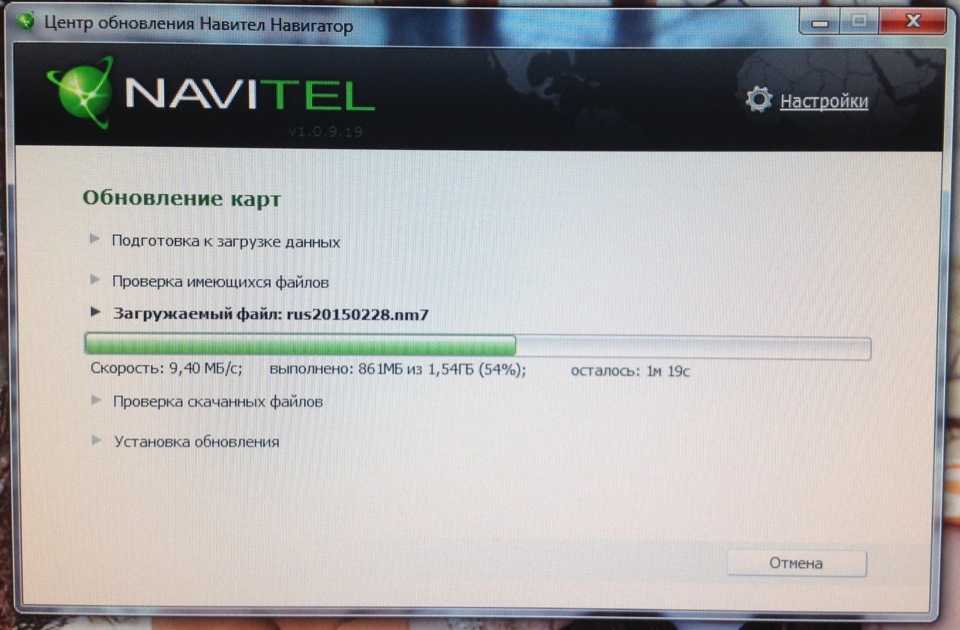
• Оффлайн карты 66 стран доступны для покупки.
• Подписка на карту: покупка карты на ограниченный период (1 год) по цене от 10,99 долларов США.
ОСОБЕННОСТИ
• Навител.Пробки. Информация обо всех пробках на покрытой территории, доступная в режиме реального времени.
• Навител.Друзья/Облако. Обмен сообщениями с друзьями, отслеживание их местоположения и маршрутизация к ним. Настройки программы и путевые точки хранятся в облачном хранилище NAVITEL. Авторизоваться в сервисе Навител.Друзья/Облако, используя свой профиль в социальной сети (Facebook, Twitter)
• Навител.Погода. Информация о прогнозе погоды на ближайшие три дня в любой точке мира.
• Динамическая точка интереса. Цены на топливо, расписание киносеансов и другая полезная информация.
• Навител.События. ДТП, дорожные работы, камеры контроля скорости и другие события, отмеченные на карте пользователями.
• Предупреждения SpeedCam. Информация о радарах, камерах видеофиксации и лежачих полицейских.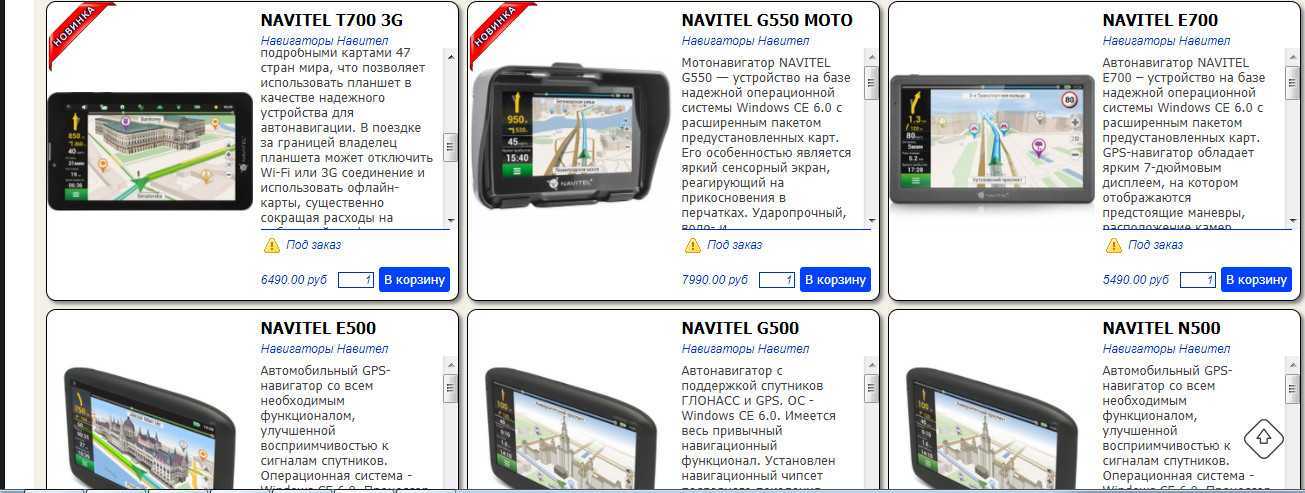
• Трехмерное картографирование. Трехмерные карты с поддержкой текстуры и количества этажей.
• Транспортные развязки 3D. Отображение многоуровневых дорожных развязок в 3D-режиме.
• Система помощи при движении по полосе. Расчет маршрута с учетом многополосного движения и визуальные подсказки при следовании по маршруту.
• Многоязычная поддержка. Поддержка интерфейса и голосовых подсказок на нескольких языках.
• Пошаговые голосовые подсказки. Голосовые подсказки при движении по маршруту, предупреждения о заряде аккумулятора и подключении к спутникам.
• Приборная панель. Более 100 различных датчиков: время, скорость, погода и другие параметры.
• Быстрый расчет маршрута. Мгновенный расчет и маршрутизация любой протяженности и сложности.
• Неограниченное количество путевых точек для маршрутизации. Простая маршрутизация с неограниченным количеством путевых точек.
• Настраиваемый пользовательский интерфейс. Возможность адаптации интерфейса программы и режима отображения карты под собственные нужды.
• Поддержка мультитач. Быстрый доступ к функциям масштабирования и поворота карты через мультисенсорный ввод.
• Покупка через меню программы. Приобретайте новые пакеты карт и обновляйте купленные через меню «Мой Навител».
ОФФЛАЙН НАВИГАЦИОННЫЕ КАРТЫ ДЛЯ ПРИОБРЕТЕНИЯ
Албания, Андорра, Армения, Аргентина, Австрия, Азербайджан, Беларусь, Бельгия, Босния и Герцеговина, Бразилия, Болгария, Колумбия, Хорватия, Кипр, Чехия, Дания, Эстония, Финляндия, Франция, Грузия, Германия, Гибралтар, Греция, Венгрия, Исландия, Индия, Иран, остров Мэн, Италия, Казахстан, Кыргызстан, Латвия, Лихтенштейн, Литва, Люксембург, Македония, Мальдивы, Мальта, Мексика, Молдова, Монако, Монголия, Черногория, Нидерланды, Норвегия, Пакистан, Перу, Филиппины, Польша, Португалия, Румыния, Россия, Сан-Марино, Сербия, Словакия, Словения, Испания, Швеция, Швейцария, Таджикистан, Турция, Украина, Великобритания, Узбекистан, город-государство Ватикан, Вьетнам.
Если у вас есть какие-либо вопросы, свяжитесь с нами: support@navitel. cz. Мы будем рады помочь Вам.
cz. Мы будем рады помочь Вам.
СВЯЖИТЕСЬ С НАМИ
Facebook: http://www.facebook.com/NavitelWorld
Instagram: http://instagram.com/navitel_en
Продолжительное использование GPS в фоновом режиме может значительно сократить срок службы батареи.
Версия 9.15.102
Что нового:
Добавлена поддержка Apple CarPlay.
Исправлено несколько мелких ошибок, затрагивающих программу.
Рейтинги и обзоры
140 оценок
Нужна поддержка Appel CarPlay
Все очень хорошо за исключением того, что не поддерживает Apple CarPlay
Джейн
Очень хороший интерфейс с большим количеством информации, такой как камеры контроля скорости на дороге и другие правила.
Вы можете отключить звук, если вам не нравятся звуковые сигналы (я думаю, что так безопаснее), по-прежнему есть цветовая индикация, которую очень легко заметить и замедлить, если вам нужно.
Игорь
Карты очень хорошего качества с подробной информацией. Одна вещь, над которой вам, возможно, стоит поработать — голосовой поиск.
Разработчик, Навител, указал, что политика конфиденциальности приложения может включать обработку данных, как описано ниже. Для получения дополнительной информации см. политику конфиденциальности разработчика.
Данные не собираются
Разработчик не собирает никаких данных из этого приложения.
Методы обеспечения конфиденциальности могут различаться, например, в зависимости от используемых вами функций или вашего возраста. Узнать больше
Информация
- Продавец
- Центр навигационных технологий
- Размер


 Принимаем лицензионное соглашение, нажав ОК.Дальше ставим галочку не предупреждать (что переключение режимов работы приложения за рулем не безопасно), нажимаем ОК.
Принимаем лицензионное соглашение, нажав ОК.Дальше ставим галочку не предупреждать (что переключение режимов работы приложения за рулем не безопасно), нажимаем ОК.

 navitel.apk.
navitel.apk.

 Если Навител на вашем андроид устройстве загружен и установлен впервые, после запуска на модуле памяти будет создана папка Navitel/Content. Эта папка используется для загрузки файлов (Maps) и единой базы предупреждений на дорогах (POI SpeedCam).
Если Навител на вашем андроид устройстве загружен и установлен впервые, после запуска на модуле памяти будет создана папка Navitel/Content. Эта папка используется для загрузки файлов (Maps) и единой базы предупреждений на дорогах (POI SpeedCam). Просто запустите установочный файл, далее установка Navitel на Андроид пройдёт автоматически.
Просто запустите установочный файл, далее установка Navitel на Андроид пройдёт автоматически. Это также способствует правильной работе GPS-приемника и бесперебойному определению местоположения. На переносных навигаторах статус соединения с GPS отображается световым индикатором:
Это также способствует правильной работе GPS-приемника и бесперебойному определению местоположения. На переносных навигаторах статус соединения с GPS отображается световым индикатором:
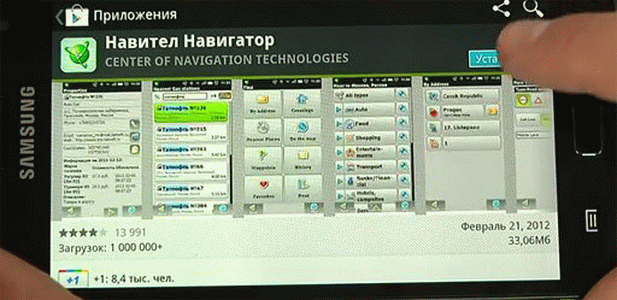
 Для работы погоды и пробок требуется подключение к интернету. Карта может работать в офлайн-режиме, используя датчик GPS.
Для работы погоды и пробок требуется подключение к интернету. Карта может работать в офлайн-режиме, используя датчик GPS. инструкцию по восстановлению покупки и активации пробного режима).
инструкцию по восстановлению покупки и активации пробного режима). инструкцию по приобретению лицензионного ключа для программы и карты).
инструкцию по приобретению лицензионного ключа для программы и карты).
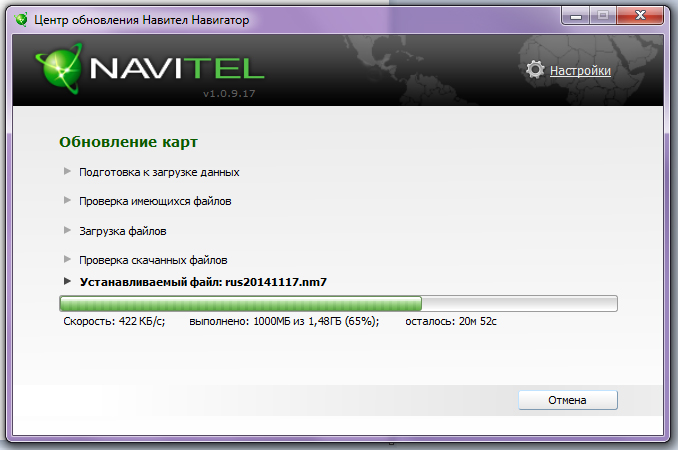
 txt .
txt .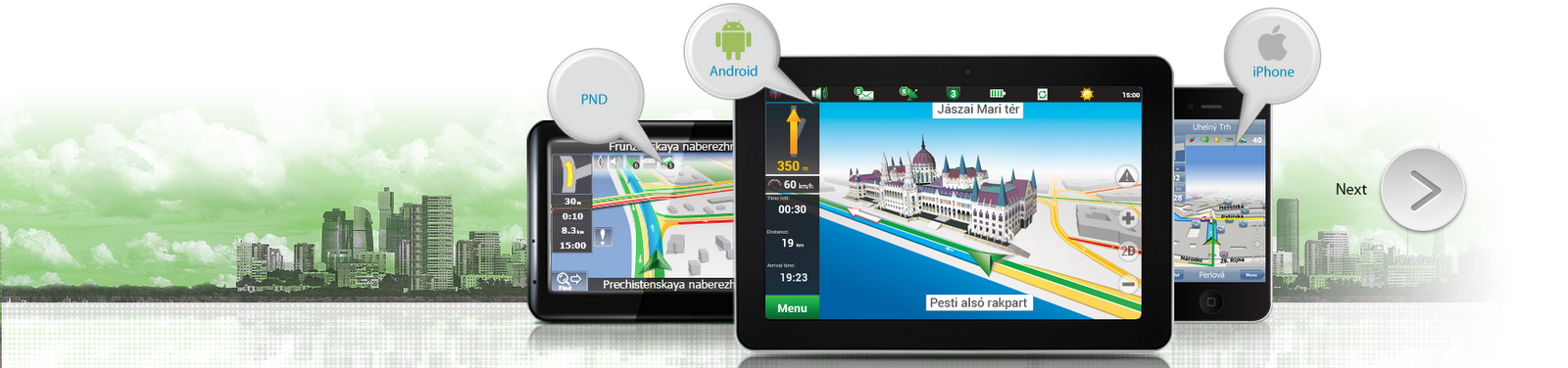
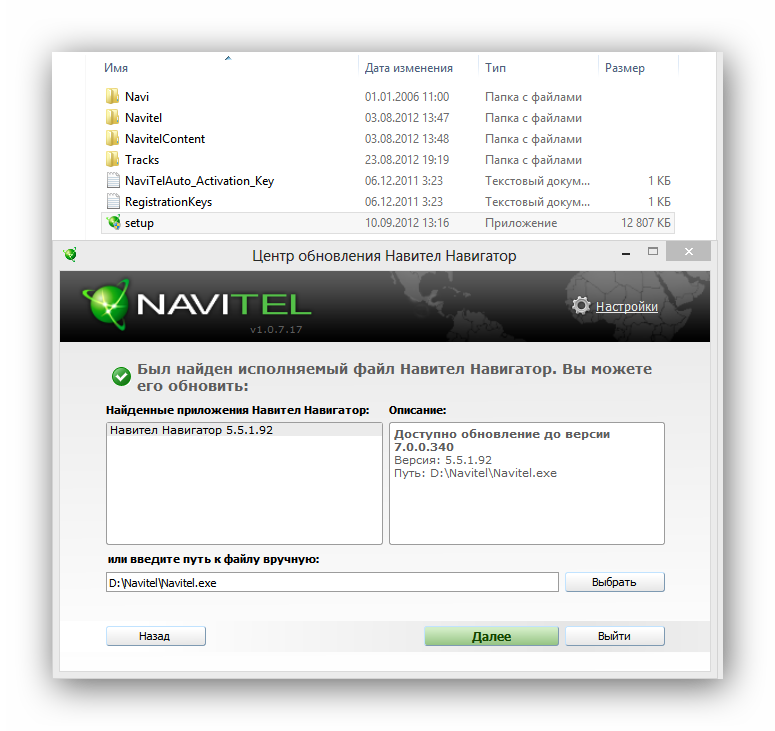 ru, после чего вам будет предложен или начнется пробный период использования. Нужные карты можно найти в любой момент на этом же сайте.
ru, после чего вам будет предложен или начнется пробный период использования. Нужные карты можно найти в любой момент на этом же сайте.
 Для установки ПО в телефон нажмите «Принять»
Для установки ПО в телефон нажмите «Принять»
 Выберите язык и голос.
Выберите язык и голос.

 apk;
apk;


 Размер самой большой автономной карты составляет около 30 квадратных миль.
Размер самой большой автономной карты составляет около 30 квадратных миль.
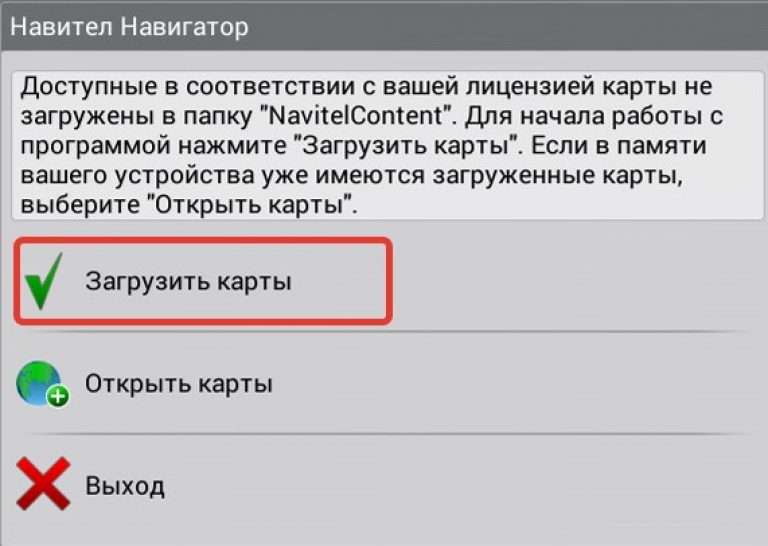 Вы можете отключить звук, если вам не нравятся звуковые сигналы (я думаю, что так безопаснее), по-прежнему есть цветовая индикация, которую очень легко заметить и замедлить, если вам нужно.
Вы можете отключить звук, если вам не нравятся звуковые сигналы (я думаю, что так безопаснее), по-прежнему есть цветовая индикация, которую очень легко заметить и замедлить, если вам нужно.